Declaration of Conformity (Europe/Turkey only)
|
|
|
- Arnulf Dahl
- 8 år siden
- Visninger:
Transkript
1
2 Introduction Thank you for purchasing the P-touch Your new P-touch is an easy to operate, feature packed labelling system that makes creating professional, high quality labels a breeze. In addition to easy label creation via pre-formatted label layouts, the P-touch editing software features advanced label formatting, block formats, bar codes and auto-numbering functions. Declaration of Conformity (Europe/Turkey only) We, BROTHER INDUSTRIES, LTD. 15-1, Naeshiro-cho, Mizuho-ku, Nagoya, , Japan declare that this product is in compliance with the essential requirements and other relevant provisions of Directives 2004/108/EC and 2005/32/EC. The Adapter AD-24ES is in compliance with the essential requirements and other relevant provisions of Directive 2006/95/EC. The Declaration of Conformity (DoC) is on our Web site. Please go to -> choose region (eg. Europe) -> choose country -> choose your model -> choose "Manuals"-> choose Declaration of Conformity (*Select Language when required). General Precautions Do not use the P-touch in any way or for any purpose not described in this guide. Doing so may result in accidents or damage the machine. Use only Brother TZ tapes with this machine. Do not use tapes that do not have the mark. Do not pull or press on the tape in the cassette. Do not put any foreign objects into the tape exit slot, AC adaptor connector, or USB port, etc. Do not try to print labels using an empty tape cassette or without a tape cassette set in the P-touch. Doing so will damage the print head. Do not touch the print head with your fingers. Do not clean the machine with alcohol or other organic solvents. Only use a soft, dry cloth. Do not place the P-touch in direct sunlight, near heaters or other hot appliances, in any location exposed to extremely high or low temperatures, high humidity, or dusty locations. Standard operating temperature range: (10 C to 35 C). It is recommended that you use the USB cable supplied with the P-touch. Should another USB cable need to be used, ensure it is of high quality construction. Be careful not to scratch the CD-ROM. Do not place the CD-ROM in any location exposed to high or low temperatures. Do not place heavy objects on the CD-ROM or bend it. The software on the CD-ROM is intended for use with the P-touch and may be installed on more than one PC. We strongly recommend that you read this User s Guide carefully before using your P-touch, and then keep it nearby for future reference. 1
3 GETTING STARTED Unpacking Your P-touch Check that the package contains the following before using your P-touch. P-touch PT-2700 TZ tape cassette CD-ROM USB cable AC adaptor User s Guide Software Installation Guide 2
4 General Description Tape viewer Tape exit slot Tape compartment cover Tape cassette compartment LCD display Keyboard Tape cutter Print head Release lever When shipped from the factory, the LCD display is covered with a protective sheet to prevent damage. Remove this sheet before using the P-touch. AC adaptor connector Battery compartment cover USB port Battery case 3
5 GETTING STARTED LCD Display & Keyboard LCD Display Line number Displayed at the beginning of each line, this mark indicates the line number within the label layout. 2. Cursor Indicates the current position of the cursor. New characters are entered to the left of the cursor, and the character to the left of the cursor is deleted when the key is pressed. 3. Return mark Indicates the end of a line of text. 4. Caps mode Indicates that the Caps mode is on. 5.~8. Style guidance Indicates the current font (5), character size (6), character style (7), frame (8) settings. 9. Tape length Indicates the tape length for the text entered. 10.Cursor selection Indicates that you can use the cursor keys to select the items on the screen. Use the and keys to select a menu item, and the and keys to change the setting. Refer to "LCD Display" on page 21 of the User s Guide for changing the contrast and display mode, and for turning the back light on/off. 4
6 Key Names and Functions 1. (Power): Turns the P-touch on and off. 2. ( ): Moves the cursor in the direction of the arrow when entering or editing characters, entering symbols or accented characters, and when setting label attributes in the function menus. When setting the date and time for the clock setting, use and key to increase/decrease the numbers. 3. : Selects the option displayed when setting label attributes in the function menus, or when entering symbols or accented characters. 4. (Escape): Cancels the current command and returns the display to the data entry screen or the previous step. 5. (Print): Prints the current label design onto the tape. Opens the Print Options menu when used in combination with the key. 6. (Preview): Displays a preview of the label. Feeds 23 mm of blank tape and then automatically cuts the tape when used in combination with the key. 7. (Mode): Use this key to change the display view of the text entry screen and clock display. 8. (Light): Turns the back light of the LCD display on and off. 5
7 GETTING STARTED 6 9. (File): : Opens the File menu, where you can print, open, save, or delete the frequently used labels in the file memory. 10. (Text): Opens the Text menu, where you can set character attributes for the label. Character attributes can be set to each line of the label when the Text menu is opened in combination with the key. 11. (Label): Opens the Label menu, where you can set label attributes for the label. 12. (Setup): Opens the Setup menu, where you can set operating preferences for the P-touch. 13. ~ : Use these keys to type letters or numbers. Uppercase letters and symbols can be entered using these keys in combination with the or keys. 14. (Caps): Turns the Caps mode on and off. When the Caps mode is on, uppercase letters can be entered by simply pressing a character key. 15. (Shift): Use this key in combination with the letter and number keys to type uppercase letters or the symbols indicated on the number keys. 16. (Symbol): Use this key to select and enter a symbol from a list of available symbols. Opens the Barcode Input screen for entering the barcode data when used in combination with the key. 17. (Backspace): Deletes the character to the left of the cursor. Clears all text entered, or all text and current label settings when used in combination with the key. 18. (Enter): Enters a new line when entering text. Enters a new block when used in combination with the key. 19. (Time): Enters the selected date / time to the position of the cursor in the text entry screen. Clock display appears when used in combination with the key. 20. (Auto-Format): Opens the Auto-Format menu, where you can create labels using pre-defined templates or block formats. 21. (Space): Enters a blank space. Returns a setting to the default value. Inserts a tab to the position of the cursor in the text entry screen when used in combination with the 22. (Accent): key. Use this key to select and enter an accented character.
8 Battery 1 Power Supply After making sure that the power is off, remove the battery compartment cover on the back of the machine. If the batteries are already in the machine, remove them. Make sure that the power is turned off when replacing batteries Insert eight new AA-size alkaline batteries (LR6), making sure that their poles point in the correct direction. Always replace all eight batteries at the same time using brand new ones. 3 Attach the battery compartment cover by inserting the three hooks at the bottom into the slots on the machine, then pushing down firmly until it snaps into place. Remove the batteries if you do not intend to use the P-touch for an extended period of time. When power is disconnected for more than two minutes, all text and format settings will be cleared. Any text files stored in the memory and clock settings will also be cleared. 7
9 GETTING STARTED AC Adaptor 1 2 Insert the plug on the AC adaptor cord into the connector marked DC IN 9-9.5V on the P-touch. Insert the AC adaptor plug into a standard electrical outlet. Turn the P-touch off before disconnecting the AC adaptor. Disconnect the AC adaptor from the P-touch and electrical outlet when you do not intend to use the P-touch for an extended period. Do not pull or bend the AC adaptor cord. Use only the AC adaptor (AD-24ES) designed exclusively for your P-touch. Failure to observe this may result in an accident or damage. Brother shall not assume any responsibility for any accident or damage resulting from not using the specified AC adaptor. Do not connect the AC adaptor to a non-standard electrical outlet. Failure to observe this may result in an accident or damage. Brother shall not assume any responsibility for any accident or damage resulting from not using a standard electrical outlet. When power is disconnected for more than two minutes, all text and format settings will be cleared. Any text files stored in the memory and clock settings will also be cleared. For backup of memory and clock setting, when the AC adaptor is unplugged from the P-touch, please use AA-size alkaline batteries (LR6). 8
10 Inserting a Tape Cassette Tape cassettes of 3.5mm, 6mm, 9mm, 12mm, 18mm, 24mm width can be used in your P-touch. Use only tape cassettes with the mark. If the new tape cassette has a cardboard stopper, be sure to remove the stopper before inserting the cassette. WATNLATION 1 Check that the end of the tape is not bent and that it passes through the tape guide. End of tape 2 After making sure that the power is off, lift open the tape compartment cover. If there is already a tape cassette in the machine, remove it by pulling it straight up. Tape guide 3 Insert the tape cassette into the tape compartment, with the end of the tape facing the machine's tape exit slot, and press firmly until you hear a click. When inserting the tape cassette, make sure that the tape and ink ribbon do not catch on the print head. Tape exit slot 9
11 GETTING STARTED 4 Close the tape compartment cover. Make sure that the release lever is up when closing the tape compartment cover. The tape compartment cover cannot be closed if the release lever is pressed down. Be sure to feed tape to remove any slack in the tape and ink ribbon after inserting the tape cassette. Do not pull the label coming out of the tape exit slot. Doing so will cause the ink ribbon to be discharged with the tape. Store tape cassettes in a cool dark location, away from direct sunlight and high temperature, high humidity, or dusty locations. Use the tape cassette as quickly as possible after opening the sealed package. 10
12 Creating Your First Label Create a label with the P-touch 1 Prepare the P-touch. Install the batteries and/or connect the AC adaptor. Set a tape cassette. Turn the P-touch on. 2 Enter the label text. In addition to entering text, the P- touch has a large range of editing functions. "Create labels like these" 3 Print the label. You can check the layout of your labe before printing. Checking the label preview before printing prevents wasting tape on incomplete labels. "Preview function" 11
13 GETTING STARTED Create a label with your personal computer 1 2 Prepare the P-touch. (Refer to step 1 in the previous section.) Prepare the personal computer. Install the software. Connect the USB cable. Turn the P-touch on. Software Installation Guide Software Installation Guide 3 Enter the label text using P-touch Quick Editor. Start P-touch Quick Enter the label text in P-touch Quick Editor. Editor. For example, click on the layout area and then type "Brother". 4 Software Help Print the label. Click on the "Print" button. Software Help The label is printed. Software Help Software Help P-touch Quick Editor (simple label editing software) is ideal for creating simple labels. To create labels with more complex designs, use P-touch Editor (fully featured label editing software). "P-touch Editor" "Create labels with complex designs like these" 12
14 INDEN P-TOUCH TAGES I BRUG DANSK Tak, fordi De har valgt P-Touch Deres nye P-touch er let at betjene. Labelsystemet indeholder mange funktioner, der gør det til en leg at lave professionelle labels af høj kvalitet. Det er let af lave labels med de foruddefinerede labellayout, men redigeringsprogrammet til P-touch indeholder også avancerede funktioner til formatering af labels, blokformater, stregkoder og automatisk nummerering. Overensstemmelseserklæring (Kun Europa/Tyrkiet) Vi, BROTHER INDUSTRIES, LTD. 15-1, Naeshiro-cho, Mizuho-ku, Nagoya, , Japan, erklærer, at dette produkt er i overensstemmelse med de grundlæggende krav og andre relevante bestemmelser i direktiverne 2004/108/EF og 2005/32/EF. Adapteren AD-24ES er i overensstemmelse med de grundlæggende krav og andre relevante bestemmelser i direktivet 2006/95/EF. Overensstemmelseserklæringen findes på vores webside. Gå til -> vælg område (f.eks. Europe) -> vælg land -> vælg din model -> vælg "Manualer" -> vælg Overensstemmelseserklæring (*Vælg sprog efter behov). Almindelige sikkerhedsforanstaltninger Undlad at bruge P-touch på nogen måde eller til noget formål, som ikke er beskrevet i denne brugervejledning. Dette kan medføre ulykker eller beskadigelse af maskinen. Benyt kun Brother TZ-tape i denne maskine. Brug ikke tape uden -mærket. Undlad at trække i eller trykke på tapen i kassetten. Undlad at sætte fremmedlegemer i tapeåbningen, stikket på lysnetadapteren, USB-porten osv. Forsøg ikke at udskrive labels ved hjælp af en tom tapekassette eller uden en tapekassette i P-touch. Det beskadiger printhovedet. Rør ikke ved printhovedet med fingrene. Rens aldrig maskinen med alkohol eller andre organiske opløsningsmidler. Brug en blød, tør klud. Undlad at anbringe P-touch i direkte sollys, i nærheden af radiatorer eller andre varme apparater eller på et sted med meget høje temperaturer, høj luftfugtighed eller meget støv. Standarddriftstemperaturområde: (10 C til 35 C). Det anbefales at bruge det USB-kabel, som P-touch leveres med. Hvis der anvendes et andet USB-kabel, skal det være af god kvalitet. Pas på ikke at ridse cd'en. Anbring ikke cd'en et sted, hvor den udsættes for høje eller lave temperaturer. Anbring ikke tunge genstande på cd'en, og bøj den ikke. Softwaren på cd'en er beregnet til anvendelse sammen med P-touch, og kan installeres på mere end én pc. Det anbefales, at De læser brugervejledningen, inden P-touch tages i brug. Opbevar derefter brugervejledningen i nærheden af maskinen, så den er let at slå op i, hvis det bliver nødvendigt. 13
15 KOM GODT I GANG Udpakning af P-touch Kontrollér, at emballagen indeholder følgende dele, inden De tager P-touch i brug. P-touch PT-2700 TZ-tapekassette Cd USB-kabel Lysnetadapter Brugervejledning Softwareinstallationsvejledning 14
16 DANSK Generel beskrivelse Tapevindue Tapeåbning Dæksel over tapekassetterum Tapekassetterum LCD-display Tastatur Tapeafskærer Printhoved Frigørelsesarm Ved leveringen fra fabrikken er LCD-displayet dækket af en beskyttende beklædning for at forebygge beskadigelse. Fjern denne beklædning, inden P-touch tages i brug. Stik på lysnetadapter Dæksel over batterirum USB-port Batterifordybning 15
17 KOM GODT I GANG LCD-display og tastatur LCD-display Linienummer Vises i starten af hver linie, hvor dette mærke indikerer linienummeret i labellayoutet. 2. Markør Indikerer markørens position. Nye tegn indsættes til venstre for markøren, og tegnet til venstre for markøren slettes, når der trykkes på. 3. Retur-mærke Indikerer enden af en tekstlinie. 4. Caps-tilstand (Store bogstaver) Indikerer, at Caps-tilstanden er slået til. 5.~8. Skrifttypevejledning Indikerer indstillingerne for den aktuelle font (5), tegnstørrelse (6), skrifttype (7) og ramme (8). 9. Tapelængde Indikerer tapelængden for den indtastede tekst. 10.Valg af markør Indikerer, at De kan bruge markørtasterne til at vælge punkter på skærmen. Brug tasterne og til at vælge et menupunkt og og tasterne til at ændre indstillingen. I "LCD-display" på side 21 er det beskrevet, hvordan De ændrer tilstanden for kontrast og display og tænder/slukker for baggrundsbelysningen. 16
18 DANSK Tast-navne og -funktioner 1. (Tænd/Sluk): Tænder og slukker P-touch. 2. ( ): Flytter markøren i retning af pilen ved indtastning eller redigering af tegn, indtastning af symboler eller accentuerede tegn, og ved indstilling af labelegenskaber i funktionsmenuerne. Brug tasterne og til at angive større eller mindre tal, når De indstiller dato og tidspunkt til ur. 3. : Vælger den viste option ved indstilling af labelegenskaber i funktionsmenuerne, eller ved indtastning af symboler eller accentuerede tegn. 4. (Escape): Annullerer den aktuelle kommando og fører displayet tilbage til dataindlæsningsskærmen eller det forrige trin. 5. (Udskriv): Udskriver den aktuelle label på tapen. Åbner menuen Print Options, når den bruges i kombination med Code-tasten. 6. (Vis udskrift): Viser udskriften af labelen. Indfører 23 mm tom tape og skærer derefter automatisk tapen af, når denne funktion bruges i kombination med tasten. 7. (Tilstand): Brug denne tast til at ændre visningen af tekstindtastningsskærmbilledet og uret på displayet. 8. (Lys): Tænder eller slukker for baggrundsbelysningen af LCDdisplayet. 17
19 KOM GODT I GANG 9. (Fil): Åbner menuen File, hvor De kan udskrive, åbne, gemme eller slette de ofte brugte labels i filhukommelsen. 10. (Tekst): Åbner tekstmenuen, hvor De kan indstille egenskaberne for tegn og bogstaver på labelen. Der kan angives tegnegenskaber på hver linie i en label, når tekstmenuen åbnes med tasten. 11. (Label): Åbner labelmenuen, hvor De kan indstille egenskaberne for labelen. 12. (Opsætning): Åbner menuen Setup, hvor De kan vælge betjeningsindstillingerne til P-touch. 13. ~ : Brug disse taster til at skrive bogstaver og tal. Store bogstaver og symboler kan indtastes med disse taster kombineret med tasterne eller. 14. (Store bogstaver): Slår Caps-tilstanden (store bogstaver) til og fra. Når Caps-tilstanden er slået til, kan De indtaste store bogstaver ved blot at trykke på en tast med et tegn. 15. (Skift): Brug denne tast i kombination med bogstav- og ciffertasterne til at indtaste store bogstaver eller symboler som indikeret på tasterne. 16. (Symbol): Brug denne tast til at vælge og indtaste et symbol fra en liste over tilgængelige symboler. Åbner skærmbilledet Indtastning af stregk., hvor De kan indtaste stregkodedata, når denne funktion kombineres med tasten. 17. (Tilbage): Sletter tegnene til venstre for markøren. Rydder al indtastet tekst eller al tekst og de aktuelle labelindstillinger, når denne funktion bruges i kombination med tasten. 18. (Enter): Indsætter en ny linie ved indtastning af tekst. Indsætter en ny blok, når denne funktion bruges i kombination med tasten. 19. (Tid): Indsætter den valgte dato eller det valgte klokkeslæt på markørens position i tekstindtastningsskærmbilledet. Urdisplayet vises, når funktionen bruges i kombination med tasten. 20. (Autoformat): Åbner menuen Auto-Format, hvor De kan oprette labels ved hjælp af foruddefinerede skabeloner eller blokformater. 21. (Mellemrum): Indsætter et mellemrum. Sætter en indstilling tilbage til standardværdien. Indsætter en fane på markørens position i tekstindtastningsskærmbilledet, når denne funktion bruges i kombination med tasten. 22. (Accent): Tryk på denne tast for at vælge et accenttegn og indsætte det. 18
20 DANSK Batteri 1 Strømforsyning Kontrollér først, at der er slukket for strømmen, og tag derefter dækslet af over batterirummet bag på maskinen. Hvis der allerede er batterier i maskinen, tages de ud. Det er vigtigt, at der er slukket for strømmen, når batterierne tages ud Sæt otte nye alkalinebatterier (AA) (LR6) i, og sørg for, at de vender rigtigt. Udskift altid alle otte batterier med nye. 3 Sæt dækslet på plads over batterirummet igen ved at sætte de tre små kroge ned i fordybningerne nederst, og tryk derefter nedad, indtil dækslet glider på plads med et klik. Tag batterierne ud, hvis P-touch ikke skal bruges i en længere periode. Hvis der slukkes for strømmen i mere end to minutter, slettes alle tekst- og formateringsindstillinger. Hvis der er tekstfiler gemt i hukommelsen, slettes de også sammen med eventuelle urindstillinger. 19
21 KOM GODT I GANG Lysnetadapter 1 2 Sæt stikket på ledningen til lysnetadapteren i stikket mærket DC IN -9,5V på P- touch. Indsæt stikket i lysnetadapterens i en almindelig stikkontakt. Sluk for P-touch, inden lysnetadapteren tages ud. Tag lysnetadapterens stik ud af P-touch og stikkontakten, når maskinen ikke skal bruges i en længere periode. Træk ikke i lysnetadapterens ledning, og buk den ikke. Brug kun den lysnetadapter (AD-24ES), som er fremstillet specielt til P-touch. Hvis dette ikke overholdes, kan det medføre en ulykke eller beskadigelse. Brother påtager sig intet ansvar for ulykker eller skader, der opstår som følge af, at der ikke bruges den specificerede lysnetadapter. Sæt ikke lysnetadapteren i andet end en almindelig stikkontakt. Hvis dette ikke overholdes, kan det medføre en ulykke eller beskadigelse. Brother påtager sig intet ansvar for nogen ulykke eller beskadigelse, der opstår som følge af, at der ikke bruges en almindelig stikkontakt. Hvis der slukkes for strømmen i mere end to minutter, slettes alle tekst- og formateringsindstillinger. Hvis der er tekstfiler gemt i hukommelsen, slettes de også sammen med eventuelle urindstillinger. Når lysnetadapteren ikke er sat i P-touch, giver alkalinebatterierne (AA) (LR6) den strøm, der skal til for at opretholde hukommelses- og urindstillingerne. 20
22 DANSK Isætning af en tapekassette Der kan bruges tapekassetter med en bredde på 3,5 mm, 6 mm, 9 mm, 12 mm, 18 mm og 24 mm i P-touch. Brug kun tapekassetter med -mærket. Hvis der er en stopper af pap i den nye tapekassette, skal den fjernes, inden kassetten sættes i. WATNLATION 1 Kontrollér, at enden af tapen ikke er bukket, og at den passerer igennem tapestyret. Ende af tapen 2 Sørg først for, at der er slukket for strømmen, og tag derefter dækslet over tapekassetterummet af. Hvis der allerede sidder en tapekassette i maskinen, skal den tages ud. Løft den lige opad. Tapestyr 3 Sæt tapekassetten i tapekassetterummet med enden af tapen imod maskinens tapeåbning, og tryk fast på den, indtil der høres et klik. Ved indsætning af tapekassetten skal det sikres, at tapen og farvebåndet ikke hænger fast i printhovedet. Tapeåbning 21
23 KOM GODT I GANG 4 Sæt dækslet på plads over tapekassetterummet. Kontrollér, at frigørelsesarmen er oppe, når dækslet til tapekassetterummet lukkes. Dækslet kan ikke lukkes, hvis frigørelsesarmen er trykket ned. Sørg for at fremføre tapen for at stramme den og farvebåndet, når tapekassetten er sat i. Træk ikke i den label, der kommer ud af tapeåbningen. Dette vil få farvebåndet til at blive ført ud sammen med tapen. Opbevar tapekassetter på et køligt og mørkt sted væk fra direkte sollys og høje temperaturer, høj luftfugtighed eller meget støvede omgivelser. Brug tapekassetten så hurtigt som muligt efter åbning af den forseglede emballage. 22
24 DANSK Oprettelse af den første label Opret en label med P-touch 1 Klargør P-touch. Sæt batterier i og/eller sæt lysnetadapteren i en stikkontakt. Sæt en tapekassette i. Tænd for P-touch. 2 Skriv labelteksten. Ud over at skrive tekst kan De også redigere teksten på mange måde med funktionerne i P-touch. "Oprette labels som disse" 3 Udskriv labelen. De kan kontrollere labellayoutet, før De udskriver. De undgår at spilde tape på forgæves udskrivning, hvis De kontrollerer labelen før udskrivningen. "Vis udskrift-funktion" 23
25 KOM GODT I GANG Opret en label på computeren 1 2 Klargør P-touch. (Se trin 1 i afsnittet ovenfor). Klargør computeren. Installer programmet. Sæt USB-kablet i. Tænd for P-touch. Softwareinstallationsvejledning Softwareinstallationsvejledning 3 Skriv labelteksten i P-touch Quick Editor. Start P-touch Quick Skriv labelteksten i P-touch Quick Editor. Editor. Klik f.eks. på layoutområdet, og skriv derefter "Brother". 4 Softwarehjælp Udskriv labelen. Klik på knappen "Print" (udskriv). Softwarehjælp Nu udskrives labelen. Softwarehjælp Softwarehjælp P-touch Quick Editor (program til simpel redigering af labels) er velegnet til enkle labels. Hvis De vil oprette labels med et mere avanceret design, kan De bruge P-touch Editor i stedet (redigeringsprogram med alle nødvendige funktioner). "P-touch Editor" "Opret avancerede labels som disse" 24
26 INNAN DU ANVÄNDER DIN P-TOUCH SVENSKA Tack för att du har valt att köpa P-touch Din nya P-touch är lättmanövrerad och är ett kompakt märksystem som gör det lätt att skapa professionella, högkvalitativa etiketter. Förutom att det är enkelt att skapa etiketter via förformaterade etikettlayouter så erbjuder P-touch också redigeringsprogramvara funktionerna avancerad etikettformatering, blockformat, streckkoder och autonumrering. Konformitetsförklaring (Endast Europa/Turkiet) BROTHER INDUSTRIES, LTD. 15-1, Naeshiro-cho, Mizuho-ku, Nagoya, , Japan försäkrar att den här produkten överensstämmer med gällande krav och övriga aktuella villkor i direktiv 2004/108/EG och 2005/32/EG. Adaptern AD-24ES överensstämmer med gällande krav och övriga aktuella villkor i direktiv 2006/95/EG. En försäkran om överensstämmelse finns på vår webbplats. Gå till -> välj region (t.ex. Europe) -> välj land -> välj din modell -> välj "Bruksanvisningar" -> välj Konformitetsförklaring (*Välj språk där så krävs). Att observera Använd inte P-touch på något annat sätt eller för några andra ändamål ån de som beskrivs i den här bruksanvisningen. Det kan leda till olyckor eller skada maskinen. Använd endast Brother TZ-tape i denna maskin. Använd inte kassetter som inte har märket. Drag eller tryck inte på tape inuti kassetten. Lägg inte något främmande föremål i tapeutmatningen, nätadapterns uttag eller USB-porten, etc. Försök inte skriva ut etiketter med en tom kassett eller utan att någon tapekassett är isatt i P-touch. Om du gör det skadas skrivarhuvudet. Vidrör inte skrivarhuvudet med dina fingrar. Rengör inte maskinen med alkohol eller andra organiska lösningsmedel. Använd endast en mjuk, torr trasa. Använd eller placera inte P-touch i direkt solljus, nära värmekällor eller nära andra varma apparater, på platser som är exponerad för extremt höga eller alltför låga temperaturer, hög luftfuktighet eller i dammiga lokaler. Standard driftstemperaturområde: (10 C till 35 C). Vi rekommenderar att du använder den USB-kabel som medföljer P-touch. Om annan USB-kabel skulle behöva användas bör du försäkra dig om att den har en hög kvalitet. Var försiktig så att du inte repar cd-skivan. Placera inte cd-skivan på en plats som är exponerad för för höga eller för låga temperaturer. Placera inte tunga föremål på cd-skivan eller böj den. Programvaran på cd-skivan är avsedd att användas tillsammans med P-touch och kan installeras på mer än en dator. Vi rekommenderar starkt att du läser denna bruksanvisning noggrant innan du använder din P-touch och förvarar den i närheten för framtida referens. 25
27 KOMMA IGÅNG KOMMA IGÅNG Packa upp din P-touch Kontrollera att förpackningen innehåller följande innan du använder din P-touch. P-touch PT-2700 TZ-tapekassett Cd-skiva USB-kabel Nätadapter Bruksanvisning Manual för programinstallation 26
28 SVENSKA Allmän beskrivning Tapevisare Tapeutmatning Tapefackets lucka Tapekassettens fack LCD-display Tangentbord Skrivarhuvud Tapeklippare Frigöringsspak Vid leverans från fabriken täcktes LCD-displayen med en skyddsfilm för att förhindra att den skadas. Tag bort denna film innan du börjar använda din P-touch. Uttag för nätadapter Batterifackets lucka USB-port Batterilåda 27
29 KOMMA IGÅNG LCD-display & Tangentbord LCD-display Radnummer Visas i början av varje rad, det här märket anger radnummer i etikettlayouten. 2. Markör Anger markörens nuvarande position. Nya tecken matas in till vänster om markören och tecknen till vänster om markören raderas när man trycker på -tangenten. 3. Returtecken Anger slutet av en textrad. 4. Caps-läge Anger att Caps-läget är på Stilvägledning Anger aktuella inställningar för teckensnitt (5), teckenstorlek (6), teckenstil (7) och ram (8). 9. Tapelängd Anger tapelängd för inmatad text. 10. Markörval Anger att du kan använda markörtangenterna för att välja objekt på skärmen. Tryck på och för att välja ett menyobjekt och och för att ändra inställning. Se "LCD-display" på sidan 21 för information om ändring av kontrasten och visningsläge och för att koppla bakgrundsljuset på/av. 28
30 SVENSKA Tangenternas namn och funktioner 1. (Power): Startar och stänger av P-touch. 2. ( ): Flyttar markören i pilens riktning när du matar in eller redigerar tecken, matar in symboler eller accenttecken och när du ställer in etikettattribut i funktionsmenyerna. Vid inställning av datum och tid för klockinställningen, använd och - tangenten för att öka/minska siffrorna. 3. : Väljer alternativet som visas vid inställning av etikettattribut i funktionsmenyn eller vid inmatning av symboler eller accenttecken. 4. (Escape): Avbryter aktuellt kommando och återgår till displayen för inmatning av data eller till föregående steg. 5. (Skriv ut): Skriver ut aktuell etikettdesign på tapen. Öppnar menyn utskriftsalternativ när den används tillsammans med - tangenten. 6. (Förhandsgranska): Visar en förhandsvisning av etiketten. Matar 23 mm tom tape och klipper sedan automatiskt av tapen när den används i kombination med - tangenten. 7. (Läge): Använd denna tangent för att ändra displayen mellan textinmatning och visning av klockan. 8. (Ljus): Stänger av eller sätter på LCDdisplayens bakgrundsbelysning. 29
31 KOMMA IGÅNG 9. (Fil): Öppnar Filmenyn där du kan skriva ut, öppna, spara eller radera de ofta använda etiketterna i filens minne. 10. (Text): Öppnar menyn Text där du kan ställa in teckenattribut för etiketten. Teckenattribut kan ställas in för respektive rad på etiketten när Textmenyn öppnas i kombination med -tangenten. 11. (Etikett): Öppnar etikettmenyn där du kan ställa in attributen för etiketten. 12. (Inställningar): Öppnar menyn Setup (inställningar) där du kan göra hanteringsinställningar för P-touch. 13. ~ : Använd dessa tangenter för att skriva bokstäver eller siffror. Versala tecken och symboler kan anges med dessa tangenter i kombination med tangenterna eller. 14. (Caps): Växlar till eller från Caps-läge. När Caps-läget är till kan man mata in versaler genom att enkelt trycka på bokstavstangenten. 15. (Shift): Använd den här tangenten tillsammans med bokstavs- eller siffertangenterna för att skriva versaler eller symbolerna som visas på siffertangenterna. 16. (Symbol): Använd denna tangent för att välja och mata in en symbol från en lista över symboler. Öppna skärmen Inmatning streckkod för att ange data för streckkoden när den används i kombination med - tangenten. 17. (Backsteg): Raderar texten till vänster om markören. Raderar all inmatad text eller all text och aktuella etikettinställningar när den används i kombination med - tangenten. 18. (Enter): Matar in en ny rad när du skriver in text. Anger ett nytt block när den används i kombination med -tangenten. 19. (Tid): Anger den valda datum / tidspositionen för markören på textinmatningsskärmen. Klockdisplayen visas när den används i kombination med -tangenten. 20. (Auto-format): Öppnar menyn Auto-Format där du kan skapa etiketter med fördefinierade mallar eller blockformat. 21. (Mellanslag): Matar in ett mellanslag. Återställer en inställning till dess förvalda värde. Lägger in en tabb vid markörens position i textinmatningsskärmen när den används i kombination med - tangenten. 22. (Accent): Använd denna tangent för att välja och ange ett accenttecken. 30
32 SVENSKA Batteri 1 Strömförsörjning Efter att du har kontrollerat att strömmen är frånslagen, ta bort batterifackets lucka på baksidan av maskinen. Om batterierna redan finns i maskinen ska du ta bort dem. Kontrollera att strömmen är frånslagen när du byter batterierna Sätt i åtta nya AA alkaliska batterier (LR6) och kontrollera att deras poler pekar i korrekt riktning. Byt alltid ut alla åtta batterierna samtidigt. 3 Sätt fast batterifackets lucka genom att sätta fast de tre hakarna längst ned i uttagen på maskinen och tryck sedan tills de klickar på plats. Ta bort batterierna om du inte ska använda P-touch under en längre period. När strömmen slås av i mer än två minuter raderas alla text- och formatinställningar. Alla textfiler lagrade i minnet och klockinställningar raderas också. 31
33 KOMMA IGÅNG Nätadapter 1 2 Sätt i kontakten på nätadapterns sladd direkt i uttaget som är märkt med DC IN - 9,5V på P-touch. Sätt i nätadapterns kontakt i ett standard vägguttag. Stäng av P-touch innan nätadaptern kopplas ifrån. Koppla isär nätadaptern från vägguttaget när du inte har för avsikt att använda P-touch under en längre period. Drag eller böj inte nätadapterns sladd. Använd endast den nätadapter (AD-24ES) som exklusivt har tillverkats för din P-touch. Om detta ignoreras kan det leda till olycksfall eller skada. Brother tar inte något ansvar för olycksfall eller skador som beror på att angiven nätadapter inte har använts. Anslut inte nätadaptern till ett vägguttag som inte är standard. Om detta ignoreras kan det leda till olycksfall eller skada. Brother tar inte något ansvar för olycksfall eller skador som beror på att ett standard vägguttag inte har använts. När strömmen slås av i mer än två minuter raderas alla text- och formatinställningar. Alla textfiler lagrade i minnet och klockinställningar raderas också. För minnesbackup och klockinställningar när nätadaptern är utdragen ur P-touch, vänligen använd AA alkaliska batterier (LR6). 32
34 SVENSKA Sätta i en tapekassett Tapekassetter med 3,5 mm, 6 mm, 9 mm, 12 mm, 18 mm eller 24 mm bredd kan användas i din P-touch. Använd endast tapekassetter med märket. Om den nya tapekassetten har en kartongspärr, var noga med att ta bort spärren innan du sätter i kassetten. WATNLATION 1 Kontrollera att tapens ände inte är böjd och att den passerar genom tapematningen. Slutet på tapen 2 Efter att du har kontrollerat att strömmen är frånslagen, lyft tapefackets lucka. Om det redan finns en tapekassett i maskinen, ta bort den genom att dra den rakt upp. Tapematningen 3 Sätt i tapekassetten i tapefacket med änden av tapen riktad mot utmatningen på maskinen och tryck bestämt på den tills att du hör ett klick. Kontrollera att tapen och bläckbandet inte fastnar i skrivarhuvudet när du sätter i tapekassetten. Tapeutmatning 33
35 KOMMA IGÅNG 4 Stäng tapefackets lucka. Kontrollera att frigöringsspaken är uppe när du stänger tapefackets lucka. Tapefackets lucka kan inte stängas om frigöringsspaken är nedtryckt. Var noga med att mata fram tape så att tapen och färgbandet inte är slaka efter att tapekassetten har satts i. Drag inte i etiketten som matas ut från tapeutmatningen. Om du gör det kan bläckbandet lossna från tapen. Förvara kassetterna på en sval, mörk plats, avskiljt från direkt solljus och höga temperaturer, hög luftfuktighet eller dammiga platser. Använd tapekassetten snarast efter att den förslutna förpackningen har öppnats. 34
36 SVENSKA Skapa din första etikett Skapa en etikett med P-touch 1 Förbered P-touch. Installera batterierna och/eller anslut nätadaptern. Sätt i en tapekassett. Sätt på P-touch. 2 Skriv etikettens text. Förutom att mata in text har P-touch en stor mängd redigeringsfunktioner. "Skapa etiketter som dessa" 3 Skriv ut etiketten. Du kan kontrollera layouten för din etikett innan du skriver ut den. Om du kontrollerar etiketten med förhandsgranska innan du skriver ut den förhindrar du att tape slösas på ofullständiga etiketter. "Förhandsgranska-funktion" 35
37 KOMMA IGÅNG Skapa en etikett med din dator 1 2 Förbered P-touch. (Se steg 1 i föregående avsnitt.) Förbered datorn. Installera programvaran. Anslut USB-kabeln. Sätt på P-touch. Manual för programinstallation Manual för programinstallation 3 Skriv etikettens text med P-touch Quick Editor. Starta P-touch Skriv etikettens text i P-touch Quick Editor. Quick Editor. Klicka till exempel på layoutområdet och skriv sedan "Brother". 4 Programvarans Hjälp Skriv ut etiketten. Klicka på knappen "Skriv ut". Programvarans Hjälp Etiketten skrivs ut. Programvarans Hjälp Programvarans Hjälp P-touch Quick Editor (redigeringsprogramvara för enkel etikett) är idealisk för att skapa enkla etiketter. För att skapa etiketter med mer komplex design, använd P-touch Editor (fullt funktionsutrustad programvara för redigering av etiketter). "P-touch Editor" "Skapa etiketter med komplex design som dessa" 36
38 FØR DU TAR I BRUK P-TOUCH NORSK NEDERLANDS Takk for at du kjøpte P-Touch Din nye P-touch er et brukervennlig, funksjonsrikt etikettsystem som gjør det veldig lett å lage profesjonelle, høykvalitets etiketter. I tillegg til at den gjør det enkelt for deg å opprette etiketter med hjelp av forhåndsformaterte etikettutforminger, viser P-touch redigeringsprogrammet fremskreden etikettformatering, blokkformater, strekkoder og automatiske nummereringsfunksjoner. Konformitetserklæring (Kun Europa /Tyrkia) Vi, BROTHER INDUSTRIES, LTD. 15-1, Naeshiro-cho, Mizuho-ku, Nagoya, , Japan, erklærer at dette produktet er i samsvar med grunnleggende krav og andre relevante bestemmelser i direktiv 2004/108/EF og 2005/32/EF. Adapteren AD-24ES er i samsvar med grunnleggende krav og andre relevante bestemmelser i direktiv 2006/95/EF. Konformitetserklæringen finnes på vår webside. Gå til -> velg region (f.eks. Europe) -> velg land -> velg modell -> velg "Håndbøker" -> velg Konformitetserklæring (*velg om nødvendig språk). Generelle forholdsregler Bruk aldri P-touch på noen annen måte eller til noe annet formål enn det som er beskrevet i denne bruksanvisningen. Dette kan føre til uhell eller skade på maskinen. Bruk bare Brother TZ tape til denne maskinen. Du må ikke bruke tape som ikke er merket med. Ikke trekk eller trykk på tapen i kassetten. Legg ikke noen fremmedlegemer i utløpsåpningen for tape, strømforsyningskontakten, USB-porten osv. Prøv ikke å skrive ut etiketter med en tom tapekassett eller uten at det er satt inn en tapekassett i P-touch. Det vil ødelegge skrivehodet. Berør ikke skrivehodet med fingrene. Bruk ikke sprit eller andre organiske løsemidler til rengjøring av maskinen. Bruk kun en myk, tørr klut. La ikke P-touch stå i direkte sollys, nær varmeovner eller andre varme apparater eller på noe sted som er utsatt for ekstremt høye eller lave temperaturer, høy luftfuktighet eller mye støv. Standard temperaturområde for drift: (10 C til 35 C). Det anbefales at du bruker USB-kabelen som leveres sammen med P-touch. Skulle det være nødvendig å bruke en annen USB-kabel, vær sikker på den er av høy kvalitet. Ikke lag riper i CD-ROMen. Plasser ikke CD-ROMen på noe sted som utsettes for høye eller lave temperaturer. Plasser ikke tunge objekter på CD-ROMen, og ikke bøy den. Programvaren på CD-ROMen er tenkt brukt med P-touch og kan installeres på mer enn én PC. Vi anbefaler å lese denne brukerveiledningen nøye før du tar i bruk din P-touch, og da å oppbevare den i nærheten av apparatet. 37
39 KOMME I GANG Pakke ut P-touch Kontroller at pakken inneholder følgende før du bruker P-touch. P-touch PT-2700 TZ tapekassett CD-ROM USB-kabel Vekselstrømadapter Bruksanvisning Installasjonsveiledning for programvaren 38
40 NORSK NEDERLANDS Generell beskrivelse Tapeviser Utløpsåpning for tape Tapekammerdeksel Tapekasettkammer LCD-skjerm Tastatur Tapekutter Skrivehode Utløser På fabrikken blir LCD-skjermen dekket med et beskyttende ark for å hindre at den skades. Fjern dette arket før du bruker P-touch. Tilkobling for vekselstrømadapter Batterikammerdeksel USB-port Batterikammer 39
41 KOMME I GANG LCD-skjerm & Tastatur LCD-skjerm Linjenummer Dette merket vises på begynnelsen av hver linje og angir linjenummeret i etikettutformingen. 2. Markør Indikerer gjeldende plassering for markøren. Nye tegn blir skrevet inn til venstre for markøren, og tegnet til venstre for markøren blir slettet når trykkes. 3. Returmerke Indikerer slutten på en linje med tekst. 4. Caps-modus (Storbokstav-modus) Indikerer at Caps-modus er aktivert. 5.~8. Stilveiledning Indikerer gjeldende innstillinger for skrifttype (5), tegnstørrelse (6), tegnstil (7) og ramme (8). 9. Tapelengde Indikerer tapelengden for den innskrevne teksten. 10.Pilvalg Indikerer at du kan bruke piltastene til å velge elementene på skjermen. Velg et menyelement ved å trykke og, og endre innstillingen ved å trykke og. Se "LCD-skjerm" på side 21 for å endre kontrasten og skjermvisningsmoduset og for å gå tilbake til belysning på/av. 40
42 NORSK NEDERLANDS Tastenavn og funksjoner 1. (Power): Slå P-touch på og av. 2. ( ): Flytter markøren i pilretningen når tegn blir skrevet inn eller redigert, når symboler eller aksentuerte tegn blir skrevet inn og når etikettattributter blir angitt i funksjonsmenyene. Når du innstiller datoen og tiden for klokken, bruk og for å forhøye/ forminske verdiene. 3. : Velger alternativet som vises når etikettattributter angis i funksjonsmenyene, eller når symboler eller aksenttegn blir skrevet inn. 4. (Escape): Avbryter gjeldende kommando og tilbakestiller skjermen til datainnskrivingsmodus eller det foregående trinnet. 5. (Print): Skriver gjeldende etikettutforming til tapen. Når den brukes sammen med, åpnes Print Options-menyen (utskriftsalternativermenyen). 6. (Preview): Viser en forhåndsvisning av etiketten. Mater 23 mm blank tape og kutter da automatisk tapen hvis anvendt sammen med. 7. (Mode): Bruk denne tasten for å endre skjermvisningen for tekstinnskrivning og klokke. 8. (Light): Skrur på og av belysningen til LCDskjermen. 41
43 KOMME I GANG 9. (File): Åpner filmenyen, hvor du kan skrive ut, åpne, lagre eller slette etikettene som brukes ofte i filminnet. 10. (Text): Åpner Tekstmenyen hvor du kan angi tegnattributter for etiketten. Tegnattributter kan tildeles hver linje i etiketten når tekstmenyen er åpen i kombinasjon med. 11. (Label): Åpner Etikettmenyen hvor du kan angi etikettattributter for etiketten. 12. (Setup): Åpner oppsettmenyen hvor du kan angi preferanser for bruk av P-touch. 13. ~ : Bruk disse tastene til å skrive bokstaver eller tall. Store bokstaver og symboler kan skrives inn med disse tastene i kombinasjon med eller. 14. (Caps): Slår av og på Caps-modus (Store/små bokstaver). Når Caps-modus er på, kan du skrive inn store bokstaver ved ganske enkelt å trykke en tegntast. 15. (Shift): Bruk denne tasten sammen med bokstav- og talltastene for å skrive store bokstaver eller symbolene som er angitt på talltastene. 16. (Symbol): Bruk denne tasten til å velge og skrive inn et symbol fra en liste med tilgjengelige symboler. Åpner skjermen Skriv inn Strekkode hvor strekkodedata skrives inn når den brukes sammen med. 17. (Tilbake): Sletter tegnene til venstre for markøren. Fjerner alle tekstdelene som er skrevet inn eller de gjeldende etikettinnstillingen hvis det brukes sammen med. 18. (Enter): Skriver inn en ny linje når tekst skrives inn. Skriver inn en ny blokk hvis den brukes sammen med. 19. (Time): Skriver inn den valgte datoen/tiden der markøren er plassert på tekstinnskrivningsskjermen. klokkeskjermen vises hvis den brukes sammen med. 20. (Auto-Format): Åpner Auto-Format-menyen hvor du kan opprette etiketter med forhåndsdefinerte maler eller blokkformater. 21. (Space): Skriver inn et mellomrom. Setter tilbake en innstilling til standardverdi. Plasserer en tabulator der markøren står i tekstinnskrivningsskjermen hvis brukt sammen med. 22. (Accent): Bruk denne tasten for å velge eller skrive inn et aksentuert tegn. 42
44 NORSK NEDERLANDS Batteri 1 Strømforsyning Etter du har sørget for at strømmen er frakoblet, ta av batterikammerdekselet på baksiden av maskinen. Hvis batteriene allerede er i maskinen, fjern dem. Vær sikker på at strømmen er slått av når du setter inn nye batterier Sett inn åtte nye alkalibatterier, størrelse AA (LR6), og sørg for at polene peker i riktig retning. Erstatt alltid alle åtte batteriene samtidig Med nye batterier. 3 Gjør fast batterikammerdekselet ved å sette de tre krokene på bunnen inn i åpningene i maskinen og da å trykke den ned fast til den klikker på plass. Fjern batteriene hvis du vet du ikke skal bruke P-touch i en lengre tidsperiode. Hvis strømmen er frakoblet i lenger enn to minutter vil alle tekst- og formatinnstillinger slettes. Alle tekstfiler som er lagret i minnet og klokkeinnstillinger slettes også. 43
45 KOMME I GANG Vekselstrømadapter 1 2 Sett støpselet på vekselstrømadapterledingen inn i kontakten som er merket med DC IN -9,5V på P-touch. Sett nettstøpselet inn i et standard elektrisk strømuttak. Slå av P-touch før du kobler fra vekselstrømadapteren. Koble vekselstrømadapteren fra P-touch og det elektriske uttaket når du ikke har tenkt å bruke P-touch i lengre tid. Ikke trekk eller bøy ledningen til vekselstrømadapteren. Bruk bare vekselstrømadapteren (AD-24ES) som er utformet bare for P-touch. Hvis du gjør det, kan det føre til uhell eller skade. Brother antar ikke noe ansvar for uhell eller skade som skyldes manglende bruk av godkjent vekselstrømadapter. Ikke koble vekselstrømadapteren til et ikke-standard elektrisk strømuttak. Hvis du gjør det, kan det føre til uhell eller skade. Brother antar ikke noe ansvar for uhell eller skade som skyldes at standard strømuttak ikke er brukt. Hvis strømmen er frakoblet i lenger enn to minutter vil alle tekst- og formatinnstillinger slettes. Alle tekstfiler som er lagret i minnet og klokkeinnstillinger slettes også. For en sikringskopi av minnet og klokkeinnstillingen, bruk alkalibatterier, størrelse AA (LR6) når vekselstrømadapteren er koblet fra P-touch. 44
46 NORSK NEDERLANDS Sette inn en tapekassett Tapekassetter med bredder på på 3,5mm, 6mm, 9mm eller 18 med mer, kan brukes i P-touch. Bruk bare tapekassetter med -merket. Hvis den nye tapekassetten har en kartong topper, husk å fjerne stopperen. WATNLATION 1 Kontroller at slutten på tapen ikke er bøyd, og at den passerer gjennom en tapebane. Slutten på tape 2 Etter du har sørget for at strømmen er slått av, åpne dekselet til tapekammeret. Hvis det allerede er en tapekassett i maskinen må den fjernes ved å trekke den rett opp. Tapebane 3 Sett inn tapekassetten i tapekammeret, la slutten av tapen vende mot utløpsåpningen til P-touch og trykk fast til du hører et klikk. Når du setter inn en tapekassett, kontroller at tapen og fargebåndet ikke berører skrivehodet. Utløpsåpning for tape 45
47 KOMME I GANG 4 Lukk dekselet til tapekammeret. Pass på at utløseren er oppe når du lukker tapekammerdekselet. Tapekammerdekslet kan ikke lukkes hvis utløseren er trykket ned. Pass på å mate tapen for å fjerne eventuell slakk i tapen og blekkbåndet etter at du har satt inn tapekassetten. Ikke trekk i etiketten som kommer ut av tapeutløpsåpningen. Dette fører til at fargebåndet kommer ut sammen med tapen. Lagre tapekassetter på et kjølig, mørkt sted, uten direkte sollys, høye temperaturer, høy luftfuktighet eller støv. Bruk tapekassetten så raskt som mulig etter at du har åpnet den forseglede pakken. 46
48 NORSK NEDERLANDS Opprette en etikett med P-touch Opprette din første etikett 1 Forberede P-touch. Sett inn batteriene og/ eller tilkoble vekselstrømadapteren. Angi en tapekasett. Skru på P-touch. 2 Skriv inn etiketteksten. I tillegg til å skrive inn teksten har P- touch en stor mengde redigeringsfunksjoner. "Lag etiketter som disse" 3 Skriv ut etiketten. Du kan kontrollere utformingen av etiketten din før utskrift. Kontroller forhåndsvisningen av etiketten før utskrift, så unngår du å sløse med tape på uferdige etiketter. "Funksjon for forhåndsvisning" 47
49 KOMME I GANG Opprett en etikett med datamaskinen din 1 2 Forberede P-touch. (Se trinn 1 i det foregående avsnittet.) Forbered datamaskinen. Installer programvaren. Tilkoble USBkabelen. Skru på P-touch. Installasjonsveiledning for programvaren Installasjonsveiledning for programvaren 3 Skriv inn etiketteksten med P-touch Quick Editor. Start P-touch Quick Skriv inn etiketteksten med P-touch Quick Editor. Editor. Klikk for eksempel på oppsettområdet og skriv da "Brother". 4 Programvarehjelp Skriv ut etiketten. Klikk på knappen "Print". Programvarehjelp Etiketten skrives ut. Programvarehjelp Programvarehjelp P-touch Quick Editor (enkel programvare for redigering av etiketter) er ideal for oppretting av enkle etiketter. For å skape etiketter med mer komplekse utforminger, bruk P-touch Editor (fult utrustet redigeringsprogram). "P-touch Editor" "Lag etiketter med sammensatt design som disse" 48
50 SUOMI ENNEN P-TOUCHIN KÄYTTÖÄ Kiitos, että olet ostanut P-touch 2700:n. Uusi P-touch on helppokäyttöinen ja useilla ominaisuuksilla varustettu tarratulostin, jolla ammattimaisten, korkeatasoisten tarrojen tekeminen on helppoa. Valmiit tarraasettelut helpottavat tarrojen tekemistä ja lisäksi P-touchin muokkausohjelmiston ominaisuuksiin kuuluvat monet muokkaustoiminnot, kirjasintyylit, viivakoodit ja automaattinen numerointitoiminto. Vaatimustenmukaisuusvakuutus (Vain Eurooppa/Turkki) BROTHER INDUSTRIES, LTD. 15-1, Naeshiro-cho, Mizuho-ku, Nagoya, , Japani, ilmoittaa, että tämä tuote on direktiivien 2004/108/EY ja 2005/32/EY olennaisten vaatimusten ja muiden asiaankuuluvien määräysten mukainen. Verkkolaite AD-24ES on direktiivin 2006/95/EY olennaisten vaatimusten ja muiden asiaankuuluvien määräysten mukainen. Vaatimustenmukaisuusvakuutus on Brotherin WWW-sivustossa. Siirry osoitteeseen -> valitse alue (esimerkiksi Europe) -> valitse maa -> valitse laitteen malli -> valitse "Käyttöohjeet" -> valitse "Vaatimustenmukaisuusvakuutus" (*valitse kieli tarvittaessa). Yleisluontoisia varotoimenpiteitä Älä käytä P-touchia millään mulla tavalla tai mihinkään muuhun tarkoitukseen kuin mitä on kuvattu tässä oppaassa. Se saattaa johtaa onnettomuuksiin tai vahingoittaa laitetta. Käytä tässä laitteessa vain Brother TZ-tarrateippiä. Älä käytä teippejä, joissa ei ole -merkkiä. Älä vedä tai paina teippiä. Älä laita vieraita esineitä teipin ulostuloaukkoon, muuntajan liittimeen tai USB-porttiin jne. Älä yritä tulostaa tarroja käyttämällä tyhjää teippikasettia tai ilman, että P-touchissa on teippikasetti. Kirjoituspää voi vaurioitua. Älä koske kirjoituspäähän. Älä puhdista tulostinta alkoholilla tai vastaavilla orgaanisilla liuottimilla. Käytä pehmeää, kuivaa liinaa. Älä aseta P-touchia suoraan auringonpaisteeseen, lähelle lämmittimiä tai muita kuumia laitteita, paikkaan, jossa se altistuu korkeille tai matalille lämpötiloille, kosteudelle tai pölylle. Normaali käyttölämpötila-alue: (10 C - 35 C). On suositeltavaa käyttää P-touchin mukana toimitettua USB-kaapelia. Jos toista USBkaapelia pitää käyttää, varmista, että se on korkealaatuinen. Varo naarmuttamasta CD-ROM:ia. Älä aseta CD-ROM:ia paikkaan, jossa se altistuu korkeille tai matalille lämpötiloille. Älä aseta raskaita esineitä CD-ROM:in päälle tai taivuta sitä. CD-ROM:illa oleva ohjelmisto on tarkoitettu käytettäväksi P-touchin kanssa ja se voidaan asentaa useammalle kuin yhdelle PC:lle. Suosittelemme, että luet tämän käyttöohjeen, ennen kuin käytät P-touchia, ja pidä se tallessa tulevaa käyttöä varten. 49
TB-615 / TB-617 Wireless slim keyboard. EN User guide SE Användarhandledning FI Käyttöohje DK Brugervejledning NO Bruksanvisning
 TB-615 / TB-617 Wireless slim keyboard EN User guide SE Användarhandledning FI Käyttöohje DK Brugervejledning NO Bruksanvisning EN User guide You have bought a wireless keyboard to use with Windows XP,
TB-615 / TB-617 Wireless slim keyboard EN User guide SE Användarhandledning FI Käyttöohje DK Brugervejledning NO Bruksanvisning EN User guide You have bought a wireless keyboard to use with Windows XP,
HURTIGMONTERINGSVEILEDNING
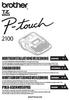 HURTIGINSTALLATIONSVEJLEDNING Læs denne HURTIGINSTALLATIONSVEJLEDNING, før du tager P-touch i brug. Se brugervejledningen for yderligere oplysninger. Brugervejledningen findes på cd-rom'en, der følger
HURTIGINSTALLATIONSVEJLEDNING Læs denne HURTIGINSTALLATIONSVEJLEDNING, før du tager P-touch i brug. Se brugervejledningen for yderligere oplysninger. Brugervejledningen findes på cd-rom'en, der følger
Start Here USB *CC * *CC * USB USB
 1 USB Start Here USB 11 USB WARNING: To ensure that the software is installed correctly, do not connect the USB cable until step 11. 11 USB 2 a. b. Lower both the paper tray and the print cartridge door.
1 USB Start Here USB 11 USB WARNING: To ensure that the software is installed correctly, do not connect the USB cable until step 11. 11 USB 2 a. b. Lower both the paper tray and the print cartridge door.
RT-U3HDDA USB 3.0 TO SATA ADAPTER. User s Manual. USB 3.0 to SATA Adapter USB 3.0 till SATA Adapter USB 3.0 til SATA Adapter
 RT-U3HDDA USB 3.0 TO SATA ADAPTER User s Manual USB 3.0 to SATA Adapter USB 3.0 till SATA Adapter USB 3.0 til SATA Adapter Introduction Thank you for purchasing this product. In order to obtain optimum
RT-U3HDDA USB 3.0 TO SATA ADAPTER User s Manual USB 3.0 to SATA Adapter USB 3.0 till SATA Adapter USB 3.0 til SATA Adapter Introduction Thank you for purchasing this product. In order to obtain optimum
manual Movie digitizer Moviesaver 300 Item: Plexgear
 manual Movie digitizer Moviesaver 300 Item: 99016 EN NO SV Plexgear ENGLISH ENGLISH Start 1. Install (Google Play) and open application VivaCap. 4. Tap the button to the right of Video Capture if you need
manual Movie digitizer Moviesaver 300 Item: 99016 EN NO SV Plexgear ENGLISH ENGLISH Start 1. Install (Google Play) and open application VivaCap. 4. Tap the button to the right of Video Capture if you need
QUICK SETUP GUIDE. Read this Quick Setup Guide before you start using your P-touch. Keep this Quick Setup Guide in a handy place for future reference.
 English 9600/3600 QUICK SETUP GUIDE Norsk Svenska Dansk Read this Quick Setup Guide before you start using your P-touch. Keep this Quick Setup Guide in a handy place for future reference. INTRODUCTION
English 9600/3600 QUICK SETUP GUIDE Norsk Svenska Dansk Read this Quick Setup Guide before you start using your P-touch. Keep this Quick Setup Guide in a handy place for future reference. INTRODUCTION
REMOVE CONTENTS FROM BOX. VERIFY ALL PARTS ARE PRESENT READ INSTRUCTIONS CAREFULLY BEFORE STARTING INSTALLATION
 2011-2014 FORD EXPLORER PARTS LIST Qty Part Description Qty Part Description 1 Bull Bar 2 12mm x 35mm Bolt Plates 1 Passenger/Right Mounting Bracket 2 12mm Nut Plate 1 Driver/Left Mounting Bracket 2 12mm
2011-2014 FORD EXPLORER PARTS LIST Qty Part Description Qty Part Description 1 Bull Bar 2 12mm x 35mm Bolt Plates 1 Passenger/Right Mounting Bracket 2 12mm Nut Plate 1 Driver/Left Mounting Bracket 2 12mm
User manual English Svenska Norsk
 User manual English Svenska Norsk Copyright This manual is the copyright of CI no 556520-4137. No part of this manual may be revised, copied or transmitted in any way without written permission from CI
User manual English Svenska Norsk Copyright This manual is the copyright of CI no 556520-4137. No part of this manual may be revised, copied or transmitted in any way without written permission from CI
Norsk (English below): Guide til anbefalt måte å printe gjennom plotter (Akropolis)
 Norsk (English below): Guide til anbefalt måte å printe gjennom plotter (Akropolis) 1. Gå til print i dokumentet deres (Det anbefales å bruke InDesign til forberedning for print) 2. Velg deretter print
Norsk (English below): Guide til anbefalt måte å printe gjennom plotter (Akropolis) 1. Gå til print i dokumentet deres (Det anbefales å bruke InDesign til forberedning for print) 2. Velg deretter print
manual Plexgear L14 Item: Plexgear
 manual Plexgear L14 Item: 61647-61649 EN NO SV Plexgear ENGLISH 3 4 5 2 1 1. On/off switch 2. Battery hatch 3. Left button Specifications Compatible: Windows and Mac Connection: Wireless Range: Up to 8
manual Plexgear L14 Item: 61647-61649 EN NO SV Plexgear ENGLISH 3 4 5 2 1 1. On/off switch 2. Battery hatch 3. Left button Specifications Compatible: Windows and Mac Connection: Wireless Range: Up to 8
Kjenner du alle funksjonene på tastaturet?
 Kjenner du alle funksjonene på tastaturet? Guide: Tastaturet Av Bjørn André Hagen 30. Januar 2008 17:45 Kilde: Tastatur layout Et tastatur har mange knapper man ikke bruker hver dag, vi skal prøve å forklare
Kjenner du alle funksjonene på tastaturet? Guide: Tastaturet Av Bjørn André Hagen 30. Januar 2008 17:45 Kilde: Tastatur layout Et tastatur har mange knapper man ikke bruker hver dag, vi skal prøve å forklare
SmartPass Mini User Manual BBNORGE.NO
 SmartPass Mini User Manual BBNORGE.NO Intro Welcome to the usermanual for your SmartPass Mini system. The first time you start the SmartPass you have to request a License. This is to regiser your license
SmartPass Mini User Manual BBNORGE.NO Intro Welcome to the usermanual for your SmartPass Mini system. The first time you start the SmartPass you have to request a License. This is to regiser your license
Slope-Intercept Formula
 LESSON 7 Slope Intercept Formula LESSON 7 Slope-Intercept Formula Here are two new words that describe lines slope and intercept. The slope is given by m (a mountain has slope and starts with m), and intercept
LESSON 7 Slope Intercept Formula LESSON 7 Slope-Intercept Formula Here are two new words that describe lines slope and intercept. The slope is given by m (a mountain has slope and starts with m), and intercept
English - EN Dansk - DA Suomi - FI Norsk - NO Svenska - SV
 English - EN Dansk - DA Suomi - FI Norsk - NO Svenska - SV Push upward to open battery door, insert batteries as shown. Pair your mouse with your Windows device: A: On the underside of the mouse, press
English - EN Dansk - DA Suomi - FI Norsk - NO Svenska - SV Push upward to open battery door, insert batteries as shown. Pair your mouse with your Windows device: A: On the underside of the mouse, press
Elektronisk termostat med spareprogram. Lysende LCD display øverst på ovnen for enkel betjening.
 Elektronisk termostat med spareprogram. Lysende LCD display øverst på ovnen for enkel betjening. 27.5 LCD Electronic thermostat with program setting. Bright LCD display placed at the top of the heater
Elektronisk termostat med spareprogram. Lysende LCD display øverst på ovnen for enkel betjening. 27.5 LCD Electronic thermostat with program setting. Bright LCD display placed at the top of the heater
Trådløsnett med. Wireless network. MacOSX 10.5 Leopard. with MacOSX 10.5 Leopard
 Trådløsnett med MacOSX 10.5 Leopard Wireless network with MacOSX 10.5 Leopard April 2010 Slå på Airport ved å velge symbolet for trådløst nettverk øverst til høyre på skjermen. Hvis symbolet mangler må
Trådløsnett med MacOSX 10.5 Leopard Wireless network with MacOSX 10.5 Leopard April 2010 Slå på Airport ved å velge symbolet for trådløst nettverk øverst til høyre på skjermen. Hvis symbolet mangler må
Trådløsnett med Windows Vista. Wireless network with Windows Vista
 Trådløsnett med Windows Vista Wireless network with Windows Vista Mai 2013 Hvordan koble til trådløst nettverk eduroam med Windows Vista? How to connect to the wireless networkeduroam with Windows Vista?
Trådløsnett med Windows Vista Wireless network with Windows Vista Mai 2013 Hvordan koble til trådløst nettverk eduroam med Windows Vista? How to connect to the wireless networkeduroam with Windows Vista?
INSTALLATION GUIDE FTR Cargo Rack Regular Ford Transit 130" Wheelbase ( Aluminum )
 INSTALLATION GUIDE 1505-FTR Cargo Rack Regular Ford Transit 130" Wheelbase ( Aluminum ) QUICK START GUIDE Phase 1 - Assembly q 1.1 Setup... q 1.2 Cargo Rack Assembly... 3-4 5-6 Phase 2 - Installation q
INSTALLATION GUIDE 1505-FTR Cargo Rack Regular Ford Transit 130" Wheelbase ( Aluminum ) QUICK START GUIDE Phase 1 - Assembly q 1.1 Setup... q 1.2 Cargo Rack Assembly... 3-4 5-6 Phase 2 - Installation q
Rom-Linker Software User s Manual
 Rom-Linker Software User s Manual Tel.: +886-2-2274-1347 Fax. +886-2-2273-3014 Http://www.hmt.com.tw e-mail: hmtsales@hmt.com.tw Contents Catalogue Page (1) Rom-Linker Starting Screen... 01 (2) Rom-Linker
Rom-Linker Software User s Manual Tel.: +886-2-2274-1347 Fax. +886-2-2273-3014 Http://www.hmt.com.tw e-mail: hmtsales@hmt.com.tw Contents Catalogue Page (1) Rom-Linker Starting Screen... 01 (2) Rom-Linker
Unit Relational Algebra 1 1. Relational Algebra 1. Unit 3.3
 Relational Algebra 1 Unit 3.3 Unit 3.3 - Relational Algebra 1 1 Relational Algebra Relational Algebra is : the formal description of how a relational database operates the mathematics which underpin SQL
Relational Algebra 1 Unit 3.3 Unit 3.3 - Relational Algebra 1 1 Relational Algebra Relational Algebra is : the formal description of how a relational database operates the mathematics which underpin SQL
Trådløsnett med Windows XP. Wireless network with Windows XP
 Trådløsnett med Windows XP Wireless network with Windows XP Mai 2013 Hvordan koble til trådløsnettet eduroam med Windows XP Service Pack 3? How to connect to the wireless network eduroam with Windows XP
Trådløsnett med Windows XP Wireless network with Windows XP Mai 2013 Hvordan koble til trådløsnettet eduroam med Windows XP Service Pack 3? How to connect to the wireless network eduroam with Windows XP
Konformitetserklæring
 Konformitetserklæring (Kun Europa) Vi, BROTHER INDUSTRIES, LTD. -, Naeshiro-cho, Mizuho-ku, Nagoya, -, Japan, erklærer at dette produktet er i samsvar med grunnleggende krav og andre relevante bestemmelser
Konformitetserklæring (Kun Europa) Vi, BROTHER INDUSTRIES, LTD. -, Naeshiro-cho, Mizuho-ku, Nagoya, -, Japan, erklærer at dette produktet er i samsvar med grunnleggende krav og andre relevante bestemmelser
Hvordan føre reiseregninger i Unit4 Business World Forfatter:
 Hvordan føre reiseregninger i Unit4 Business World Forfatter: dag.syversen@unit4.com Denne e-guiden beskriver hvordan du registrerer en reiseregning med ulike typer utlegg. 1. Introduksjon 2. Åpne vinduet
Hvordan føre reiseregninger i Unit4 Business World Forfatter: dag.syversen@unit4.com Denne e-guiden beskriver hvordan du registrerer en reiseregning med ulike typer utlegg. 1. Introduksjon 2. Åpne vinduet
manual Powerbank mah Item: Linocell
 manual Powerbank 20000 mah Item: 97667 EN NO SV Linocell ENGLISH Charge the powerbank Start by charging the powerbank. Connect the charging cable (included) to the powerbank s Micro USB port and to a USB
manual Powerbank 20000 mah Item: 97667 EN NO SV Linocell ENGLISH Charge the powerbank Start by charging the powerbank. Connect the charging cable (included) to the powerbank s Micro USB port and to a USB
INSTALLATION GUIDE FTR Cargo Rack Regular Ford Transit 130" Wheelbase ( Aluminum )
 INSTALLATION GUIDE 1505-FTR Cargo Rack Regular Ford Transit 130" Wheelbase ( Aluminum ) QUICK START GUIDE Phase 1 - Assembly q 1.1 Setup... q 1.2 Cargo Rack Assembly... 3-4 5-6 Phase 2 - Installation q
INSTALLATION GUIDE 1505-FTR Cargo Rack Regular Ford Transit 130" Wheelbase ( Aluminum ) QUICK START GUIDE Phase 1 - Assembly q 1.1 Setup... q 1.2 Cargo Rack Assembly... 3-4 5-6 Phase 2 - Installation q
Powerline Online-kit Connect your Viasat-box to the Internet using your existing electrical wiring
 Powerline Online-kit Connect your Viasat-box to the Internet using your existing electrical wiring x2 x2 Fast grønn: Strømtilkobling er på. Blinkende oransje: Adapteret er i strømsparingsmodus. Blinkende
Powerline Online-kit Connect your Viasat-box to the Internet using your existing electrical wiring x2 x2 Fast grønn: Strømtilkobling er på. Blinkende oransje: Adapteret er i strømsparingsmodus. Blinkende
User Guide
 User Guide Micro USB port Back up new data Restore previously backed up data More settings Enable or disable a SIM card Select 4G/3G SIM Select default SIM for data services Configure SIM
User Guide Micro USB port Back up new data Restore previously backed up data More settings Enable or disable a SIM card Select 4G/3G SIM Select default SIM for data services Configure SIM
Midnight BBQ Light USER MANUAL
 Midnight BBQ Light USER MANUAL Instructions The Midnight BBQ Light uses 4 x LR44 / AG13 batteries, included in the package. Unscrew the bottom cover and insert the included batteries and align the battery
Midnight BBQ Light USER MANUAL Instructions The Midnight BBQ Light uses 4 x LR44 / AG13 batteries, included in the package. Unscrew the bottom cover and insert the included batteries and align the battery
Information search for the research protocol in IIC/IID
 Information search for the research protocol in IIC/IID 1 Medical Library, 2013 Library services for students working with the research protocol and thesis (hovedoppgaven) Open library courses: http://www.ntnu.no/ub/fagside/medisin/medbiblkurs
Information search for the research protocol in IIC/IID 1 Medical Library, 2013 Library services for students working with the research protocol and thesis (hovedoppgaven) Open library courses: http://www.ntnu.no/ub/fagside/medisin/medbiblkurs
of color printers at university); helps in learning GIS.
 Making a Home Page Why a Web Page? Easier to submit labs electronically (lack of color printers at university); Easier to grade many labs; Provides additional computer experience that helps in learning
Making a Home Page Why a Web Page? Easier to submit labs electronically (lack of color printers at university); Easier to grade many labs; Provides additional computer experience that helps in learning
KROPPEN LEDER STRØM. Sett en finger på hvert av kontaktpunktene på modellen. Da får du et lydsignal.
 KROPPEN LEDER STRØM Sett en finger på hvert av kontaktpunktene på modellen. Da får du et lydsignal. Hva forteller dette signalet? Gå flere sammen. Ta hverandre i hendene, og la de to ytterste personene
KROPPEN LEDER STRØM Sett en finger på hvert av kontaktpunktene på modellen. Da får du et lydsignal. Hva forteller dette signalet? Gå flere sammen. Ta hverandre i hendene, og la de to ytterste personene
Moving Objects. We need to move our objects in 3D space.
 Transformations Moving Objects We need to move our objects in 3D space. Moving Objects We need to move our objects in 3D space. An object/model (box, car, building, character,... ) is defined in one position
Transformations Moving Objects We need to move our objects in 3D space. Moving Objects We need to move our objects in 3D space. An object/model (box, car, building, character,... ) is defined in one position
Replacing the batteries
 ASSEMBLY INSTRUCTION Replacing the batteries EN NO 9010189A 5.2.14 9010189 Replacing the batteries Preparation Switch off the wheelchair via the remote control. Remove the fuses from the battery compartment
ASSEMBLY INSTRUCTION Replacing the batteries EN NO 9010189A 5.2.14 9010189 Replacing the batteries Preparation Switch off the wheelchair via the remote control. Remove the fuses from the battery compartment
Din bruksanvisning DYMO LABELMANAGER 420P http://no.yourpdfguides.com/dref/3645396
 Du kan lese anbefalingene i bruksanvisningen, de tekniske guide eller installasjonen guide for DYMO LABELMANAGER 420P. Du vil finne svar på alle dine spørsmål på DYMO LABELMANAGER 420P i bruksanvisningen
Du kan lese anbefalingene i bruksanvisningen, de tekniske guide eller installasjonen guide for DYMO LABELMANAGER 420P. Du vil finne svar på alle dine spørsmål på DYMO LABELMANAGER 420P i bruksanvisningen
Bruksanvisning CRL Før du tar i bruk dette produktet, må du lese hele denne bruksanvisningen grundig.
 Bruksanvisning Klokkeradio CRL-330 www.denver-electronics.com Før du tar i bruk dette produktet, må du lese hele denne bruksanvisningen grundig. Produktinformasjon EN NO Correctly set the stand in specially
Bruksanvisning Klokkeradio CRL-330 www.denver-electronics.com Før du tar i bruk dette produktet, må du lese hele denne bruksanvisningen grundig. Produktinformasjon EN NO Correctly set the stand in specially
Exercise 1: Phase Splitter DC Operation
 Exercise 1: DC Operation When you have completed this exercise, you will be able to measure dc operating voltages and currents by using a typical transistor phase splitter circuit. You will verify your
Exercise 1: DC Operation When you have completed this exercise, you will be able to measure dc operating voltages and currents by using a typical transistor phase splitter circuit. You will verify your
Justeringsanvisninger finnes på de to siste sidene.
 d Montering av popup spredere Justeringsanvisninger finnes på de to siste sidene. Link til monteringsfilm på youtube: http://youtu.be/bjamctz_kx4 Hver spreder har montert på en "svinkobling", det vil si
d Montering av popup spredere Justeringsanvisninger finnes på de to siste sidene. Link til monteringsfilm på youtube: http://youtu.be/bjamctz_kx4 Hver spreder har montert på en "svinkobling", det vil si
Hurtigmanual. Viltkamera Brecom C 2600
 Hurtigmanual Viltkamera Brecom C 2600 NORSK Innledning Brecom C 2600 u/mms Pakken inneholder: - Kamera - Batteriboks - Festestropp - USB kabel - Phono kabel Med sin svært følsomme Passive lnfra-rød (PIR)
Hurtigmanual Viltkamera Brecom C 2600 NORSK Innledning Brecom C 2600 u/mms Pakken inneholder: - Kamera - Batteriboks - Festestropp - USB kabel - Phono kabel Med sin svært følsomme Passive lnfra-rød (PIR)
Vedlegg 2 Dokumentasjon fra TVM leverandør
 (Step 7) Payment selection or date modification state This screen is displayed after validation of a date in the calendar screen. The customer can: - Modify again the date by pressing the Validity begin:
(Step 7) Payment selection or date modification state This screen is displayed after validation of a date in the calendar screen. The customer can: - Modify again the date by pressing the Validity begin:
Webbkamera. Webkamera. Web-kamera. Webkamera
 Webbkamera för laptop Webkamera for laptop Web-kamera kannettaviin tietokoneisiin Webkamera til laptop 1 2008 Biltema Nordic Services AB Webbkamera för laptop Behåll dessa instruktioner för framtida behov.
Webbkamera för laptop Webkamera for laptop Web-kamera kannettaviin tietokoneisiin Webkamera til laptop 1 2008 Biltema Nordic Services AB Webbkamera för laptop Behåll dessa instruktioner för framtida behov.
Vera-W15. WiFi Termostat Kontakt. Bruksanvisning. Manual version 1.0
 Vera-W15 WiFi Termostat Kontakt Bruksanvisning Manual version 1.0 INNHOLD 1.1 Pakkens innhold... 2 1.2 Stikkontakt instruksjon... 3 1.3 Lys indikator... 4 1.4 Varsel lyd... 5 2.1 Installering av app...
Vera-W15 WiFi Termostat Kontakt Bruksanvisning Manual version 1.0 INNHOLD 1.1 Pakkens innhold... 2 1.2 Stikkontakt instruksjon... 3 1.3 Lys indikator... 4 1.4 Varsel lyd... 5 2.1 Installering av app...
Din bruksanvisning DYMO LABELMANAGER 220P http://no.yourpdfguides.com/dref/2816988
 Du kan lese anbefalingene i bruksanvisningen, de tekniske guide eller installasjonen guide for DYMO LABELMANAGER 220P. Du vil finne svar på alle dine spørsmål på DYMO LABELMANAGER 220P i bruksanvisningen
Du kan lese anbefalingene i bruksanvisningen, de tekniske guide eller installasjonen guide for DYMO LABELMANAGER 220P. Du vil finne svar på alle dine spørsmål på DYMO LABELMANAGER 220P i bruksanvisningen
GLOBALCOMSERVER HP 9100C DIGITAL SENDER GATEWAY ADMINISTRATOR S GUIDE 1998 AVM INFORMATIQUE (UPDATED: AUGUST 22, 2006)
 PAGE 1 / 13 GLOBALCOMSERVER HP 9100C DIGITAL SENDER GATEWAY ADMINISTRATOR S GUIDE 1998 AVM INFORMATIQUE (UPDATED: AUGUST 22, 2006) PAGE 2 / 13 LICENSE LICENSE Information in this document is subject to
PAGE 1 / 13 GLOBALCOMSERVER HP 9100C DIGITAL SENDER GATEWAY ADMINISTRATOR S GUIDE 1998 AVM INFORMATIQUE (UPDATED: AUGUST 22, 2006) PAGE 2 / 13 LICENSE LICENSE Information in this document is subject to
Innhold. Smartfix Skanner Engelsk Manual Programvare -2-
 Innhold NO 1. Innhold... 2 2. Funksjoner... 3 3. Installere batteriet... 5 4. Lading av batteriet... 6 5. Bruk. 7 6. Overføre bilder til PC... 17 7. Spesifikasjoner... 20 8. Indikatorer... 21 9. Systemkrav.....
Innhold NO 1. Innhold... 2 2. Funksjoner... 3 3. Installere batteriet... 5 4. Lading av batteriet... 6 5. Bruk. 7 6. Overføre bilder til PC... 17 7. Spesifikasjoner... 20 8. Indikatorer... 21 9. Systemkrav.....
The world s favourite lock. Quick Guide. An ASSA ABLOY Group brand
 The world s favourite lock Quick Guide An ASSA ABLOY Group brand 1 Innehåll / Innhold / Indholdsfortegnelse / Content Översikt produkt / Oversikt produktet / Oversigt produkt / Overview product 3 Ställ
The world s favourite lock Quick Guide An ASSA ABLOY Group brand 1 Innehåll / Innhold / Indholdsfortegnelse / Content Översikt produkt / Oversikt produktet / Oversigt produkt / Overview product 3 Ställ
SERVICE BULLETINE 2008-4
 S e r v i c e b u l l e t i n e M a t e r i e l l Materiellsjef F/NLF kommuniserer påminnelse omkring forhold som ansees som vesentlige for å orientere om viktige materiellforhold. Målgruppen for Servicbulletinen
S e r v i c e b u l l e t i n e M a t e r i e l l Materiellsjef F/NLF kommuniserer påminnelse omkring forhold som ansees som vesentlige for å orientere om viktige materiellforhold. Målgruppen for Servicbulletinen
Kjenner du funksjonene på tastaturet?
 For å komme tilbake til SeniorNorge Østfold, trykk på logoen øverst til venstre Kjenner du funksjonene på tastaturet? Tastatur layout Terje Lloyd Andersen 23.02.19 Et tastatur har mange knapper man ikke
For å komme tilbake til SeniorNorge Østfold, trykk på logoen øverst til venstre Kjenner du funksjonene på tastaturet? Tastatur layout Terje Lloyd Andersen 23.02.19 Et tastatur har mange knapper man ikke
Windlass Control Panel
 SIDE-POWER 86-08955 Windlass Control Panel v1.0.2 Windlass Systems Installasjon manual SLEIPNER MOTOR AS P.O. Box 519 N-1612 Fredrikstad Norway Tel: +47 69 30 00 60 Fax: +47 69 30 00 70 w w w. s i d e
SIDE-POWER 86-08955 Windlass Control Panel v1.0.2 Windlass Systems Installasjon manual SLEIPNER MOTOR AS P.O. Box 519 N-1612 Fredrikstad Norway Tel: +47 69 30 00 60 Fax: +47 69 30 00 70 w w w. s i d e
Brukerveiledning. Rolltalk PowerArm. Rev A NO
 Brukerveiledning Rolltalk PowerArm Rev A NO MONTERING Motoren festes med 4 skruer M6 x 16 til en solid brakett montert på stolen. Braketten må forarbeides / tilpasses i hvert tilfelle, med hensyn til stoltype
Brukerveiledning Rolltalk PowerArm Rev A NO MONTERING Motoren festes med 4 skruer M6 x 16 til en solid brakett montert på stolen. Braketten må forarbeides / tilpasses i hvert tilfelle, med hensyn til stoltype
BRUGSANVISNING BRUKSANVISNING BRUKSANVISNING. www.p-touch.com
 BRUGSANVISNING BRUKSANVISNING BRUKSANVISNING 2480 Læs denne brugsanvisning grundigt, inden De tager Deres P-touch i brug. Hav denne brugsanvisning ved hånden, så De hurtigt kan konsultere den. Les nøye
BRUGSANVISNING BRUKSANVISNING BRUKSANVISNING 2480 Læs denne brugsanvisning grundigt, inden De tager Deres P-touch i brug. Hav denne brugsanvisning ved hånden, så De hurtigt kan konsultere den. Les nøye
SAS FANS NYTT & NYTTIG FRA VERKTØYKASSA TIL SAS 4. MARS 2014, MIKKEL SØRHEIM
 SAS FANS NYTT & NYTTIG FRA VERKTØYKASSA TIL SAS 4. MARS 2014, MIKKEL SØRHEIM 2 TEMA 1 MULTIPROSESSERING MED DATASTEGET Multiprosessering har lenge vært et tema i SAS Stadig ny funksjonalitet er med på
SAS FANS NYTT & NYTTIG FRA VERKTØYKASSA TIL SAS 4. MARS 2014, MIKKEL SØRHEIM 2 TEMA 1 MULTIPROSESSERING MED DATASTEGET Multiprosessering har lenge vært et tema i SAS Stadig ny funksjonalitet er med på
Rotorrem Rotor belt replacement
 110710-02 2013-12 Rotorrem Rotor belt replacement Monteringsveiledning Monteringsanvisning Installation Instructions ART.NR.: 110708 110897 Byte av rotorrem!! Viktige sikkerhetsinstruksjoner: Trekk ut
110710-02 2013-12 Rotorrem Rotor belt replacement Monteringsveiledning Monteringsanvisning Installation Instructions ART.NR.: 110708 110897 Byte av rotorrem!! Viktige sikkerhetsinstruksjoner: Trekk ut
6105 Windows Server og datanett
 6105 Windows Server og datanett Labøving: Deling av mapper, filer og skrivere i arbeidsgruppe Oppgavebeskrivelse Her forklares kort hva øvingen går ut på for de som ønsker å finne løsningen selv. Hvis
6105 Windows Server og datanett Labøving: Deling av mapper, filer og skrivere i arbeidsgruppe Oppgavebeskrivelse Her forklares kort hva øvingen går ut på for de som ønsker å finne løsningen selv. Hvis
KAMPANJE APK : APK-5: Skifte pakninger mellom turbo og CCDPF
 KAMPANJE APK-5 20150722: APK-5: Skifte pakninger mellom turbo og CCDPF Berørte modeller for APK-5: Vitara APK416D, totalt 66 biler. Liste med chassisnummer legges ikke ved, bruk Forhandlerweb til å sjekke
KAMPANJE APK-5 20150722: APK-5: Skifte pakninger mellom turbo og CCDPF Berørte modeller for APK-5: Vitara APK416D, totalt 66 biler. Liste med chassisnummer legges ikke ved, bruk Forhandlerweb til å sjekke
721-296. Snabbguide till robotgräsklippare Hurtigveiledning til robotgressklipper
 721-296 Snabbguide till robotgräsklippare Hurtigveiledning til robotgressklipper VIKTIGT FÖRE INSTALLATION Läs igenom bruksanvisningen noggrant och förstå innehållet innan du använder robotgräsklipparen.
721-296 Snabbguide till robotgräsklippare Hurtigveiledning til robotgressklipper VIKTIGT FÖRE INSTALLATION Läs igenom bruksanvisningen noggrant och förstå innehållet innan du använder robotgräsklipparen.
Dynamic Programming Longest Common Subsequence. Class 27
 Dynamic Programming Longest Common Subsequence Class 27 Protein a protein is a complex molecule composed of long single-strand chains of amino acid molecules there are 20 amino acids that make up proteins
Dynamic Programming Longest Common Subsequence Class 27 Protein a protein is a complex molecule composed of long single-strand chains of amino acid molecules there are 20 amino acids that make up proteins
Komma igång med e-control mobilapplikation för ios och Android.
 Komma igång med e-control mobilapplikation för ios och Android. SVENSKA/NORSK Version 1.0.1 Step 1. Ladda ner mobilapplikationen. Ladda ner från Apple Appstore eller Google Play. Sök på Broadlink eller
Komma igång med e-control mobilapplikation för ios och Android. SVENSKA/NORSK Version 1.0.1 Step 1. Ladda ner mobilapplikationen. Ladda ner från Apple Appstore eller Google Play. Sök på Broadlink eller
AC10. Brukermanual Brugsanvisning Bruksanvisning User Manual. Spenningsdetektor Voltage Detector. English Norsk
 Spenningsdetektor Voltage Detector Brukermanual Brugsanvisning Bruksanvisning User Manual English Norsk ELIT AS - 2010 Innhold: 1. Generelle applikasjoner. 2. Beskrivelse av instrumentet. 3. Sikkerhetsinformasjon
Spenningsdetektor Voltage Detector Brukermanual Brugsanvisning Bruksanvisning User Manual English Norsk ELIT AS - 2010 Innhold: 1. Generelle applikasjoner. 2. Beskrivelse av instrumentet. 3. Sikkerhetsinformasjon
Bruksanvisning Seika 80. leselist
 Bruksanvisning Seika 80 leselist Mars2013 1 Innholdsliste: Eskens innhold.... 3 Leselistens funksjoner.... 3 Strømtilførsel.... 3 Renhold.... 3 Tekniske data.... 3 Bilde med tilkoblings- og tasteforklaring....
Bruksanvisning Seika 80 leselist Mars2013 1 Innholdsliste: Eskens innhold.... 3 Leselistens funksjoner.... 3 Strømtilførsel.... 3 Renhold.... 3 Tekniske data.... 3 Bilde med tilkoblings- og tasteforklaring....
Remote control your lock with Verisure App
 Remote control your lock with Verisure App Digital Door Lock Extension Kit Control your digital door lock with the Verisure App. Gör ditt lås smartare Fjärrstyr ditt nya Yale Doorman-lås med din mobil
Remote control your lock with Verisure App Digital Door Lock Extension Kit Control your digital door lock with the Verisure App. Gör ditt lås smartare Fjärrstyr ditt nya Yale Doorman-lås med din mobil
Bytte til split Collin Lanyard RSL. Obligatorisk - alle rigger skal ha dette montert ved hopping etter 01.01.2015.
 S e r v i c e o r d r e M a t e r i e l l Materiellsjef F/NLF kommuniserer pålegg omkring forhold som ansees som vesentlige for å oppnå de målsettinger som er satt for materiellarbeidet via denne Service
S e r v i c e o r d r e M a t e r i e l l Materiellsjef F/NLF kommuniserer pålegg omkring forhold som ansees som vesentlige for å oppnå de målsettinger som er satt for materiellarbeidet via denne Service
Windows Server 2008 Hyper-V, Windows Server 2008 Server Core Installation Notes
 Windows Server 2008 Hyper-V, Hyper-V Server 2008, and Windows Server 2008 Server Core Installation Notes Installing Dell UPS Management Software on a Hypervisor-Based Server Environment w w w. d e l l.
Windows Server 2008 Hyper-V, Hyper-V Server 2008, and Windows Server 2008 Server Core Installation Notes Installing Dell UPS Management Software on a Hypervisor-Based Server Environment w w w. d e l l.
BRUKERVEILEDNING FOR MC50.
 BRUKERVEILEDNING FOR MC50. 1 IKKE GODKJENT FOR KJØP OG SALG Grunnprogrammering av systemet før oppstart. Denne veiledningen beskriver den programmering som må gjøres før oppstart av MC50 kodepumper. Tast
BRUKERVEILEDNING FOR MC50. 1 IKKE GODKJENT FOR KJØP OG SALG Grunnprogrammering av systemet før oppstart. Denne veiledningen beskriver den programmering som må gjøres før oppstart av MC50 kodepumper. Tast
Product Manual Produkthåndbok
 BEAM Product Manual Produkthåndbok BEAM Technical Specifications Tekniske Spesifikasjoner Description Product number Mode Voltage Current Vehicle interface Cable length Encapsulation Operating temperature
BEAM Product Manual Produkthåndbok BEAM Technical Specifications Tekniske Spesifikasjoner Description Product number Mode Voltage Current Vehicle interface Cable length Encapsulation Operating temperature
Vera-W15. WiFi Termostat Kontakt. Bruksanvisning. Manual version 1.1
 Vera-W15 WiFi Termostat Kontakt Bruksanvisning Manual version 1.1 INNHOLD 1.1 Pakkens innhold... 2 1.2 Stikkontakt instruksjon... 3 1.3 Lys indikator... 4 1.4 Varsel lyd... 5 2.1 Installering av app...
Vera-W15 WiFi Termostat Kontakt Bruksanvisning Manual version 1.1 INNHOLD 1.1 Pakkens innhold... 2 1.2 Stikkontakt instruksjon... 3 1.3 Lys indikator... 4 1.4 Varsel lyd... 5 2.1 Installering av app...
Electronic Labelmaker. Elektronisk märkmaskin. Elektronisk Tekstmaskin. Elektronisk Tekstmaskine. Sähköinen tarrakirjoitin
 LM350 NEU.qxd 07-11-2003 15:19 Pagina 1 350 Electronic Labelmaker User Guide Elektronisk märkmaskin Handbok Elektronisk Tekstmaskin Brukerveiledning Elektronisk Tekstmaskine Brugsanvisning Sähköinen tarrakirjoitin
LM350 NEU.qxd 07-11-2003 15:19 Pagina 1 350 Electronic Labelmaker User Guide Elektronisk märkmaskin Handbok Elektronisk Tekstmaskin Brukerveiledning Elektronisk Tekstmaskine Brugsanvisning Sähköinen tarrakirjoitin
Brukerveiledning på dansk for Dymista Nesespray, suspensjon 137 mikrogram / 50 mikrogram per spray (azelastinhydroklorid/flutikasonpropionat)
 Brukerveiledning på dansk for Dymista Nesespray, suspensjon 137 mikrogram / 50 mikrogram per spray (azelastinhydroklorid/flutikasonpropionat) Forberedelse af sprayen Dymista 137 mikrogram/50 mikrogram
Brukerveiledning på dansk for Dymista Nesespray, suspensjon 137 mikrogram / 50 mikrogram per spray (azelastinhydroklorid/flutikasonpropionat) Forberedelse af sprayen Dymista 137 mikrogram/50 mikrogram
[Item no. 132-02] Rev. 06.09.07. USB 2.0 for Laptop
![[Item no. 132-02] Rev. 06.09.07. USB 2.0 for Laptop [Item no. 132-02] Rev. 06.09.07. USB 2.0 for Laptop](/thumbs/26/8272295.jpg) [Item no. 132-02] Rev. 06.09.07 ENGLISH USB 2.0 for Laptop DANSK System requirements 1 available PC Card CardBus (32 bit) slot Pentium PC or compliant CD-ROM drive or Internet connection NORSK SVENSKA
[Item no. 132-02] Rev. 06.09.07 ENGLISH USB 2.0 for Laptop DANSK System requirements 1 available PC Card CardBus (32 bit) slot Pentium PC or compliant CD-ROM drive or Internet connection NORSK SVENSKA
SmartAir TS1000. Konvertéring af updater fra 4.23 til 5
 SmartAir TS1000 Konvertéring af updater fra 4.23 til 5 Indholdsfortegnelse Indledning... 3 Konvertering trin for trin... 3 Tilslut enheder til Updateren... 3 Afinstallere BDE filerne... 4 Hent Konverteringsfilerne...
SmartAir TS1000 Konvertéring af updater fra 4.23 til 5 Indholdsfortegnelse Indledning... 3 Konvertering trin for trin... 3 Tilslut enheder til Updateren... 3 Afinstallere BDE filerne... 4 Hent Konverteringsfilerne...
Bruksanvisning för elmätare
 Bruksanvisning för elmätare Artikelnummer 406-102 2010-03-24 Läs bruksanvisningen noggrant innan användning SÄKERHETSFÖRESKRIFTER Anslut inte elmätaren om strömmen överstiger 16 A. Se till att elmätaren
Bruksanvisning för elmätare Artikelnummer 406-102 2010-03-24 Läs bruksanvisningen noggrant innan användning SÄKERHETSFÖRESKRIFTER Anslut inte elmätaren om strömmen överstiger 16 A. Se till att elmätaren
Institutt for biovitenskap
 Institutt for biovitenskap Oppslag for alle avtrekksskap: Alle avtrekksskap skal ha forklaring på alarmsystem på det enkelte skap. Dette varier fra skap til skap. e.g. på IBV finnes det minst 3 ulike typer.
Institutt for biovitenskap Oppslag for alle avtrekksskap: Alle avtrekksskap skal ha forklaring på alarmsystem på det enkelte skap. Dette varier fra skap til skap. e.g. på IBV finnes det minst 3 ulike typer.
BRUKERMANUAL ESPAÑOL ESPAÑOL NORSK
 ESPAÑOL NORSK ESPAÑOL BRUKERMANUAL Les denne brukermanualen før du begynner å bruke P-touch. Oppbevar denne brukermanualen på et praktisk sted for referanseformål. INNLEDNING KOM I GANG REDIGERE EN ETIKETT
ESPAÑOL NORSK ESPAÑOL BRUKERMANUAL Les denne brukermanualen før du begynner å bruke P-touch. Oppbevar denne brukermanualen på et praktisk sted for referanseformål. INNLEDNING KOM I GANG REDIGERE EN ETIKETT
TUSEN TAKK! BUTIKKEN MIN! ...alt jeg ber om er.. Maren Finn dette og mer i. ... finn meg på nett! Grafiske lisenser.
 TUSEN TAKK! Det at du velger å bruke mitt materiell for å spare tid og ha det kjekt sammen med elevene betyr mye for meg! Min lidenskap er å hjelpe flotte lærere i en travel hverdag, og å motivere elevene
TUSEN TAKK! Det at du velger å bruke mitt materiell for å spare tid og ha det kjekt sammen med elevene betyr mye for meg! Min lidenskap er å hjelpe flotte lærere i en travel hverdag, og å motivere elevene
Compello Fakturagodkjenning Versjon 10 Software as a service. Tilgang til ny modulen Regnskapsføring
 Compello Fakturagodkjenning Versjon 10 Software as a service Tilgang til ny modulen Regnskapsføring Dokumentopplysninger 2018 Compello AS. Med enerett. Microsoft, MS-DOS og Windows er registrerte varemerker
Compello Fakturagodkjenning Versjon 10 Software as a service Tilgang til ny modulen Regnskapsføring Dokumentopplysninger 2018 Compello AS. Med enerett. Microsoft, MS-DOS og Windows er registrerte varemerker
Bestille trykk av doktoravhandling Ordering printing of PhD Thesis
 Bestille trykk av doktoravhandling Ordering printing of PhD Thesis Brukermanual / User manual Skipnes Kommunikasjon ntnu.skipnes.no PhD Thesis NTNU LOG IN NOR: Gå inn på siden ntnu.skipnes-wtp.no, eller
Bestille trykk av doktoravhandling Ordering printing of PhD Thesis Brukermanual / User manual Skipnes Kommunikasjon ntnu.skipnes.no PhD Thesis NTNU LOG IN NOR: Gå inn på siden ntnu.skipnes-wtp.no, eller
TUSEN TAKK! BUTIKKEN MIN! ...alt jeg ber om er.. Maren Finn dette og mer i. ... finn meg på nett! Grafiske lisenser.
 TUSEN TAKK! Det at du velger å bruke mitt materiell for å spare tid og ha det kjekt sammen med elevene betyr mye for meg! Min lidenskap er å hjelpe flotte lærere i en travel hverdag, og å motivere elevene
TUSEN TAKK! Det at du velger å bruke mitt materiell for å spare tid og ha det kjekt sammen med elevene betyr mye for meg! Min lidenskap er å hjelpe flotte lærere i en travel hverdag, og å motivere elevene
Compello Fakturagodkjenning Versjon 10.5 As a Service. Tilgang til Compello Desktop - Regnskapsføring og Dokument import
 Compello Fakturagodkjenning Versjon 10.5 As a Service Tilgang til Compello Desktop - Regnskapsføring og Dokument import Dokumentopplysninger 2018 Compello AS. Med enerett. Microsoft, MS-DOS og Windows
Compello Fakturagodkjenning Versjon 10.5 As a Service Tilgang til Compello Desktop - Regnskapsføring og Dokument import Dokumentopplysninger 2018 Compello AS. Med enerett. Microsoft, MS-DOS og Windows
Trådløst nett UiT Feilsøking. Wireless network UiT Problem solving
 Trådløst nett UiT Feilsøking Wireless network UiT Problem solving April 2015 Hvorfor får jeg ikke koblet meg opp mot trådløst nettverk med Windows 7? Why can t I connect to the wireless network with Windows
Trådløst nett UiT Feilsøking Wireless network UiT Problem solving April 2015 Hvorfor får jeg ikke koblet meg opp mot trådløst nettverk med Windows 7? Why can t I connect to the wireless network with Windows
TUSEN TAKK! BUTIKKEN MIN! ...alt jeg ber om er.. Maren Finn dette og mer i. ... finn meg på nett! Grafiske lisenser.
 TUSEN TAKK! Det at du velger å bruke mitt materiell for å spare tid og ha det kjekt sammen med elevene betyr mye for meg! Min lidenskap er å hjelpe flotte lærere i en travel hverdag, og å motivere elevene
TUSEN TAKK! Det at du velger å bruke mitt materiell for å spare tid og ha det kjekt sammen med elevene betyr mye for meg! Min lidenskap er å hjelpe flotte lærere i en travel hverdag, og å motivere elevene
7500/7600 HURTIGINSTALLATIONSVEJLEDNING SNABBGUIDE HURTIGMONTERINGSVEILEDNING PIKA-ASENNUSOPAS P. 1 P. 17 P. 33 P. 49
 7500/7600 HURTIGINSTALLATIONSVEJLEDNING P. 1 Læs denne HURTIGINSTALLATIONSVEJLEDNING, før du tager P-touch i brug. Se brugervejledningen for yderligere oplysninger. Brugervejledningen findes på cd-rom'en,
7500/7600 HURTIGINSTALLATIONSVEJLEDNING P. 1 Læs denne HURTIGINSTALLATIONSVEJLEDNING, før du tager P-touch i brug. Se brugervejledningen for yderligere oplysninger. Brugervejledningen findes på cd-rom'en,
Safering / Safeplus Retrofit of Ronis key for disconnector Interlock type EL11AP V and Sv modules
 Safering / Safeplus Retrofit of Ronis key for disconnector Interlock type EL11AP V and Sv modules Installation instructions www.abb.com Document status Responsible RELEASED NODIS Location Date Name Prepared
Safering / Safeplus Retrofit of Ronis key for disconnector Interlock type EL11AP V and Sv modules Installation instructions www.abb.com Document status Responsible RELEASED NODIS Location Date Name Prepared
SafeRing / SafePlus Retrofit of under voltage coil V Module
 SafeRing / SafePlus Retrofit of under voltage coil V Module Installation Instructions www.abb.com Document status Responsible RELEASED NODIS Location Date Name Prepared NODIS 2008-12-15 BJGU/GUSO Checked
SafeRing / SafePlus Retrofit of under voltage coil V Module Installation Instructions www.abb.com Document status Responsible RELEASED NODIS Location Date Name Prepared NODIS 2008-12-15 BJGU/GUSO Checked
Read carefully before use NPC EW ROXY ODE. User Manual
 Read carefully before use NPC EW ROXY ODE User Manual Index Svenska... 1 Svenska English... 4 Norsk... 7 Dansk... 10 Suomi... 13 Français... 16 Deutsch... 19 Suomi Dansk Norsk English Español... 22 Português...
Read carefully before use NPC EW ROXY ODE User Manual Index Svenska... 1 Svenska English... 4 Norsk... 7 Dansk... 10 Suomi... 13 Français... 16 Deutsch... 19 Suomi Dansk Norsk English Español... 22 Português...
60-162-300. Monteringsanvisning Assembly Instructions Monteringsanvisning. Søve Lekemiljø AS 3830 Ulefoss - Norway Tlf: +47 35 94 65 65 www.sove.
 UK Monteringsanvisning Assembly Instructions Monteringsanvisning Produkt nr. / Product no. / Produkt nr. 60-162-300 Ordr. nr. Dato. Sign. Søve Lekemiljø AS 3830 Ulefoss - Norway Tlf: +7 35 9 65 65 www.sove.no
UK Monteringsanvisning Assembly Instructions Monteringsanvisning Produkt nr. / Product no. / Produkt nr. 60-162-300 Ordr. nr. Dato. Sign. Søve Lekemiljø AS 3830 Ulefoss - Norway Tlf: +7 35 9 65 65 www.sove.no
GYRO MED SYKKELHJUL. Forsøk å tippe og vri på hjulet. Hva kjenner du? Hvorfor oppfører hjulet seg slik, og hva er egentlig en gyro?
 GYRO MED SYKKELHJUL Hold i håndtaket på hjulet. Sett fart på hjulet og hold det opp. Det er lettest om du sjølv holder i håndtakene og får en venn til å snurre hjulet rundt. Forsøk å tippe og vri på hjulet.
GYRO MED SYKKELHJUL Hold i håndtaket på hjulet. Sett fart på hjulet og hold det opp. Det er lettest om du sjølv holder i håndtakene og får en venn til å snurre hjulet rundt. Forsøk å tippe og vri på hjulet.
Endelig ikke-røyker for Kvinner! (Norwegian Edition)
 Endelig ikke-røyker for Kvinner! (Norwegian Edition) Allen Carr Click here if your download doesn"t start automatically Endelig ikke-røyker for Kvinner! (Norwegian Edition) Allen Carr Endelig ikke-røyker
Endelig ikke-røyker for Kvinner! (Norwegian Edition) Allen Carr Click here if your download doesn"t start automatically Endelig ikke-røyker for Kvinner! (Norwegian Edition) Allen Carr Endelig ikke-røyker
EMPIC MEDICAL. Etterutdanningskurs flyleger 21. april Lars (Lasse) Holm Prosjektleder Telefon: E-post:
 EMPIC MEDICAL Etterutdanningskurs flyleger 21. april 2017 Lars (Lasse) Holm Prosjektleder Telefon: +47 976 90 799 E-post: Lrh@caa.no it-vakt@caa.no Luftfartstilsynet T: +47 75 58 50 00 F: +47 75 58 50
EMPIC MEDICAL Etterutdanningskurs flyleger 21. april 2017 Lars (Lasse) Holm Prosjektleder Telefon: +47 976 90 799 E-post: Lrh@caa.no it-vakt@caa.no Luftfartstilsynet T: +47 75 58 50 00 F: +47 75 58 50
408-084. Bruksanvisning för fjärrströmbrytare Bruksanvisning for fjernstrømbryter
 408-084 Bruksanvisning för fjärrströmbrytare Bruksanvisning for fjernstrømbryter SE - Bruksanvisning i original NO - Bruksanvisning (Oversettelse av original bruksanvisning) PL - Instrukcja obsługi (Tłumaczenie
408-084 Bruksanvisning för fjärrströmbrytare Bruksanvisning for fjernstrømbryter SE - Bruksanvisning i original NO - Bruksanvisning (Oversettelse av original bruksanvisning) PL - Instrukcja obsługi (Tłumaczenie
Stenella. Personvåg Personvægt Personvekt MANUAL BRUGSVEJLEDNING BRUKERMANUAL 1
 Stenella Personvåg Personvægt Personvekt MANUAL BRUGSVEJLEDNING BRUKERMANUAL 1 Svenska Svenska Din nya elektroniska personvåg är konstruerad för att på ett riktigt sätt visa din viktökning eller minskning
Stenella Personvåg Personvægt Personvekt MANUAL BRUGSVEJLEDNING BRUKERMANUAL 1 Svenska Svenska Din nya elektroniska personvåg är konstruerad för att på ett riktigt sätt visa din viktökning eller minskning
Stavmikser. Sauvasekoitin Stavblender
 Stavmixer Stavmikser Sauvasekoitin Stavblender 2009 Biltema Nordic Services AB Stavmixer Säkerhetsinstruktioner Läs bruksanvisningen noga innan stavmixern används första gången. Kontrollera att spänning
Stavmixer Stavmikser Sauvasekoitin Stavblender 2009 Biltema Nordic Services AB Stavmixer Säkerhetsinstruktioner Läs bruksanvisningen noga innan stavmixern används första gången. Kontrollera att spänning
75191 Språkleken. Rekommenderas från 4 år och uppåt.
 75191 Språkleken Syftet med detta spel är att skapa kommunikations situationer där barnen måste lära sig att använda beskrivande ord och på detta sätt utveckla sitt språk och språkförståelse. Inlärningsdelar:
75191 Språkleken Syftet med detta spel är att skapa kommunikations situationer där barnen måste lära sig att använda beskrivande ord och på detta sätt utveckla sitt språk och språkförståelse. Inlärningsdelar:
MOBILE BROADBAND Gateway D-35 Quick Guide DK NO SE
 MOBILE BROADBAND Gateway D-35 Quick Guide DK NO SE Tak for dit valg af Gateway D-35 Tak for dit valg af Gateway D-35 og velkommen til et mobilt bredbånd med pålidelig og overlegen geografisk dækning i
MOBILE BROADBAND Gateway D-35 Quick Guide DK NO SE Tak for dit valg af Gateway D-35 Tak for dit valg af Gateway D-35 og velkommen til et mobilt bredbånd med pålidelig og overlegen geografisk dækning i
Trigonometric Substitution
 Trigonometric Substitution Alvin Lin Calculus II: August 06 - December 06 Trigonometric Substitution sin 4 (x) cos (x) dx When you have a product of sin and cos of different powers, you have three different
Trigonometric Substitution Alvin Lin Calculus II: August 06 - December 06 Trigonometric Substitution sin 4 (x) cos (x) dx When you have a product of sin and cos of different powers, you have three different
L a b e l M a n a g e r 1 0 D Th e e a s y to u s e l a b e l m a ke r for yo u r d e s k to p
 L a b e l M a n a g e r 1 0 D Th e e a s y to u s e l a b e l m a ke r for yo u r d e s k to p User Guide... Page 2 Bruksanvisning... Side 22 Brugsanvisning... Side 42 Brukerveiledning... Sida 62 Käyttöohjeet...
L a b e l M a n a g e r 1 0 D Th e e a s y to u s e l a b e l m a ke r for yo u r d e s k to p User Guide... Page 2 Bruksanvisning... Side 22 Brugsanvisning... Side 42 Brukerveiledning... Sida 62 Käyttöohjeet...
Kom godt i gang - med IDEX Kvalitets Kontrol Program til RengøringsSystemet
 Kom godt i gang - med IDEX Kvalitets Kontrol Program til RengøringsSystemet 2009 by Aps Data-know-how Version 2.0.4 Revision 19.02.2009 Introduktion Kvalitets Kontrol Programmet IDEX er baseret på den
Kom godt i gang - med IDEX Kvalitets Kontrol Program til RengøringsSystemet 2009 by Aps Data-know-how Version 2.0.4 Revision 19.02.2009 Introduktion Kvalitets Kontrol Programmet IDEX er baseret på den
KAMPANJE APK : APK-8: Bytte bakaksel bolter
 KAMPANJE APK-8 20160222: APK-8: Bytte bakaksel bolter Berørte modeller for APK-8: Vitara APK, S-cross AKK, og Swift AZG. Totalt 454 biler på det norske markedet. Liste med chassisnummer legges ikke ved,
KAMPANJE APK-8 20160222: APK-8: Bytte bakaksel bolter Berørte modeller for APK-8: Vitara APK, S-cross AKK, og Swift AZG. Totalt 454 biler på det norske markedet. Liste med chassisnummer legges ikke ved,
Innholdsfortegnelse... 1 Endringslogg UD BETALINGSTERMINAL NETS NEW DRIVERS FULL SUPPORT WINDOWS
 ENDRINGSLOGG INNHOLDSFORTEGNELSE Innholdsfortegnelse... 1 Endringslogg 2017.151.1... 3 UD-17.136 BETALINGSTERMINAL NETS NEW DRIVERS FULL SUPPORT WINDOWS 10... 3 UD-17.137 UTESTÅENDE NOT SHOWIN CROSSED
ENDRINGSLOGG INNHOLDSFORTEGNELSE Innholdsfortegnelse... 1 Endringslogg 2017.151.1... 3 UD-17.136 BETALINGSTERMINAL NETS NEW DRIVERS FULL SUPPORT WINDOWS 10... 3 UD-17.137 UTESTÅENDE NOT SHOWIN CROSSED
Den som gjør godt, er av Gud (Multilingual Edition)
 Den som gjør godt, er av Gud (Multilingual Edition) Arne Jordly Click here if your download doesn"t start automatically Den som gjør godt, er av Gud (Multilingual Edition) Arne Jordly Den som gjør godt,
Den som gjør godt, er av Gud (Multilingual Edition) Arne Jordly Click here if your download doesn"t start automatically Den som gjør godt, er av Gud (Multilingual Edition) Arne Jordly Den som gjør godt,
SafeRing / SafePlus Retrofit of auxiliary switch S9 for fuse blown indication F module
 SafeRing / SafePlus Retrofit of auxiliary switch S9 for fuse blown indication F module Installation instructions www.abb.com Document status Responsible RELEASED NODIS Location Date Name Prepared NODIS
SafeRing / SafePlus Retrofit of auxiliary switch S9 for fuse blown indication F module Installation instructions www.abb.com Document status Responsible RELEASED NODIS Location Date Name Prepared NODIS
